
Kodak EasyShare Z612
Zoom -digitaalikamera
Käyttöopas
www.kodak.com
Vuorovaikutteisia opetusohjelmia on osoitteessa www.kodak.com/go/howto.
Kameran käyttöön liittyviä ohjeita on osoitteessa www.kodak.com/go/z612support.
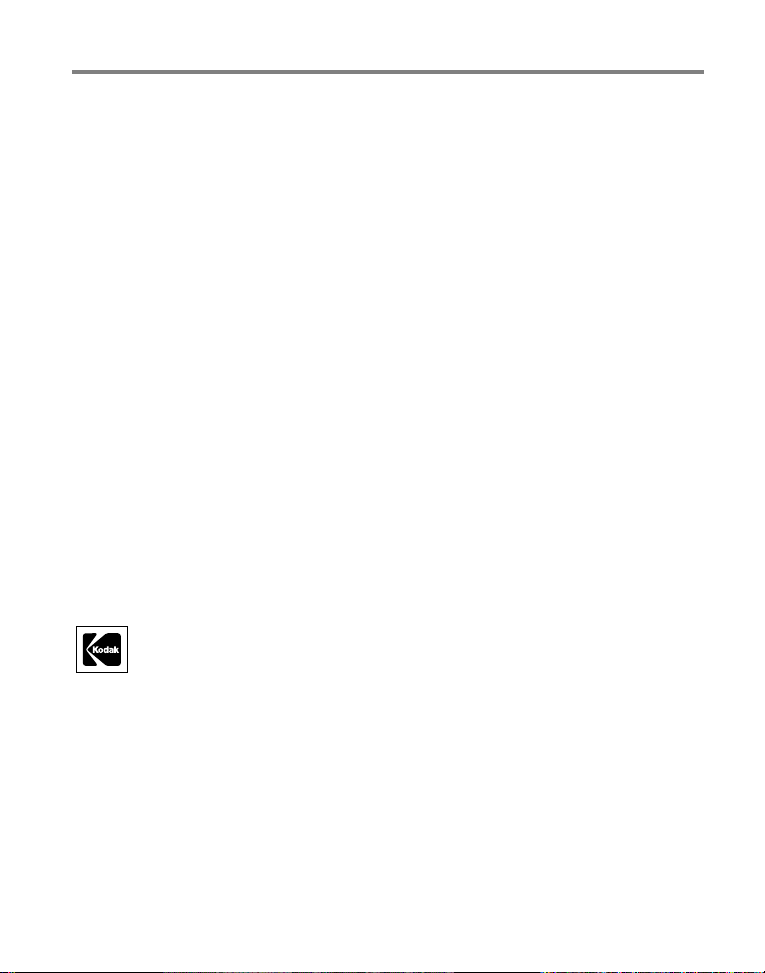
Eastman Kodak Company
Rochester, New York 14650
© Eastman Kodak Company, 2006
Kaikki näyttökuvat ovat simuloituja.
Kodak, EasyShare ja Perfect Touch ovat Eastman Kodak Companyn tavaramerkkejä.
Schneider-Kreuznach ja Xenar ovat Jos. Schneider Optische Werke GmbH:n
tavaramerkkejä, joiden käyttöön Eastman Kodak Companylla on lupa.
P/N 4J4801_fi
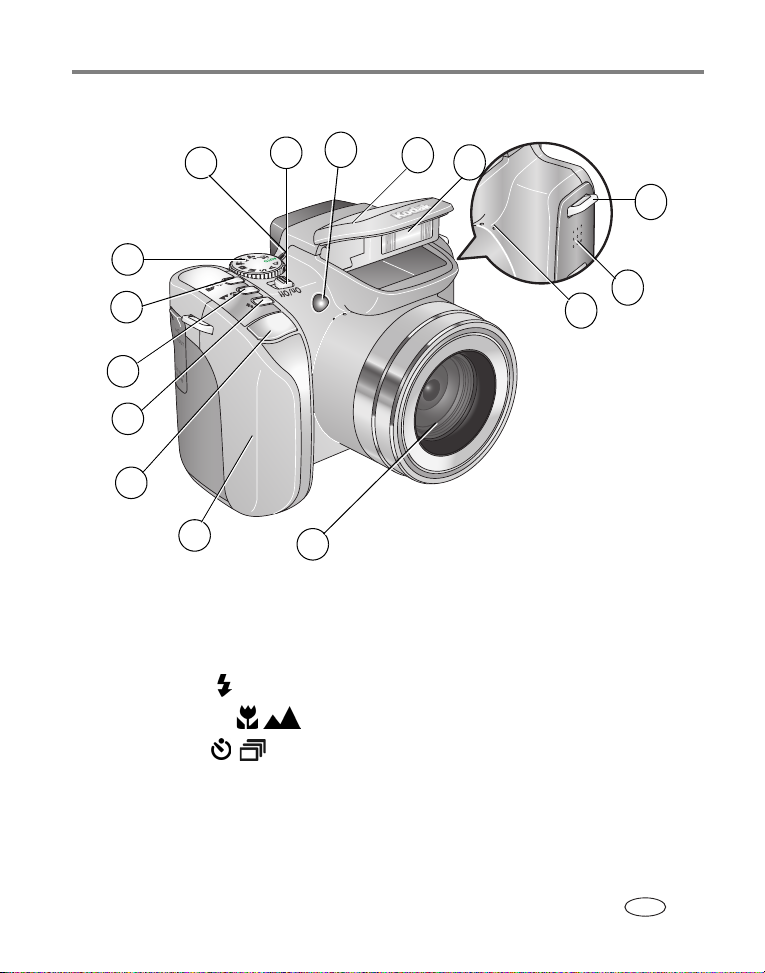
Näkymä edestä
8
7
6
5
4
3
Tuoteominaisuudet
10
9
11
12
13
14
15
2
1 Linssi 9 Virtapainike
2 Kädensija 10 Vitkalaukaisin/AF-apuvalo
3 Suljinpainike 11 Salaman vastavalosuoja
4 Salamapainike ( ) 12 Salama
5 Tarkennuspainike ( ) 13 Hihnan pidike
6 Ohjainpainike ( ) 14 Kaiutin
7 Toimintatilan valitsin 15 Mikrofoni
8 Tilan valintavalo
1
www.kodak.com/go/support
i
FI
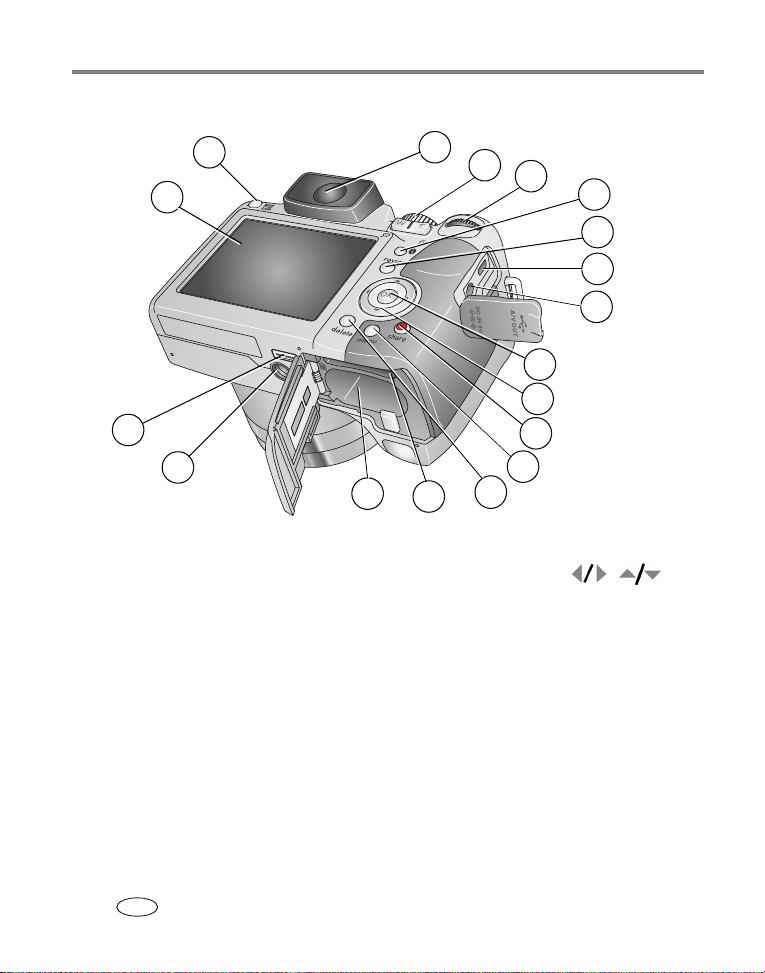
Tuoteominaisuudet
Näkymä takaa
15
3
4
5
10
11
12
13
14
6
7
8
9
2
1
18
17
16
1 LCD-näyttö 10 OK-painike (painetaan)
2 EVF/LCD-vaihtopainike 11 4-suuntainen painike
3 Elektroninen etsin 12 Share-painike
4 Zoom-vipu / näytön suurennin 13 Menu-painike
5 Jog dial -valitsin 14 Delete-painike
6 Tietopainike 15 Valinnaisen SD- tai MMC-kortin paikka
7 Review-painike 16 Akkulokero
8 USB/AV-ulostulo 17 Jalustan kiinnityspaikka
9 Verkkoliitäntä (3 V) 18 Telakointiaseman liitin
ii www.kodak.com/go/support
FI
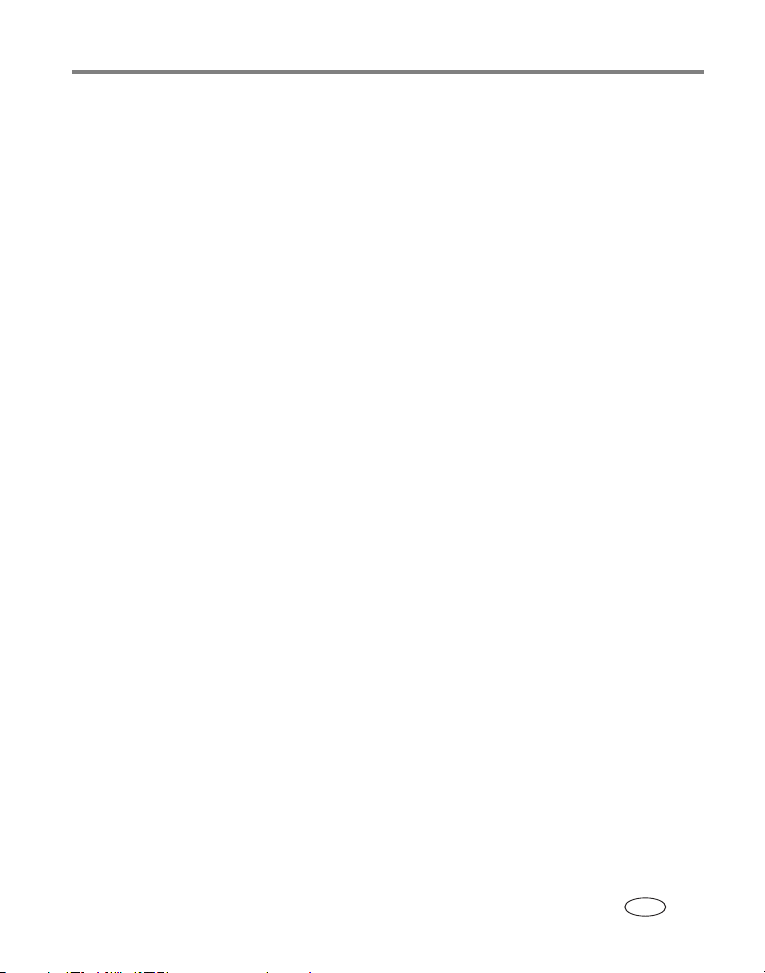
Sisällysluettelo 1
1 Kameran alkuvalmistelut .......................................................................1
Linssin suojuksen ja kameran hihnan kiinnittäminen ......................................1
Akun lataaminen...........................................................................................2
Akun tai pariston asettaminen paikalleen ......................................................2
Virran kytkeminen kameraan.........................................................................3
Kielen, päivämäärän ja kellonajan määrittäminen ensimmäisen kerran...........3
Kielen, päivämäärän ja kellonajan määrittäminen seuraavilla kerroilla............4
Kuvien tallentaminen SD- tai MMC-korttiin....................................................4
2 Kuvien ja videoiden ottaminen ..............................................................5
Kuvan ottaminen...........................................................................................5
Kuvien ja videoiden katseleminen..................................................................9
Optisen zoomin käyttäminen .......................................................................12
Ponnahtavan salaman käyttäminen ............................................................. 13
Kuvien ja videoiden suojaaminen poistamiselta............................................ 14
Kuvien tai videoiden poistaminen ................................................................14
3 Kuvien siirtäminen ja tulostaminen .....................................................15
Ohjelman asentaminen................................................................................15
Kuvien siirtäminen.......................................................................................16
Kuvien tulostaminen....................................................................................17
Telakointiaseman ja kameran yhteensopivuus..............................................20
4 Kameran toimintoja .............................................................................21
Kuvaustilat.................................................................................................. 21
Salama-asetusten muuttaminen ..................................................................25
Tarkennuspainikkeen käyttäminen............................................................... 26
Vitkalaukaisimen, sarjakuvauksen ja valotuksen haarukoinnin käyttäminen..27
Histogrammien käyttäminen kuvan kirkkauden tarkistamiseen.....................29
Valotuksen säädön käyttäminen valotuksen haarukoinnin kanssa ................29
PASM-tilat .................................................................................................. 30
Kuvausasetusten muuttaminen....................................................................32
www.kodak.com/go/support iii
FI
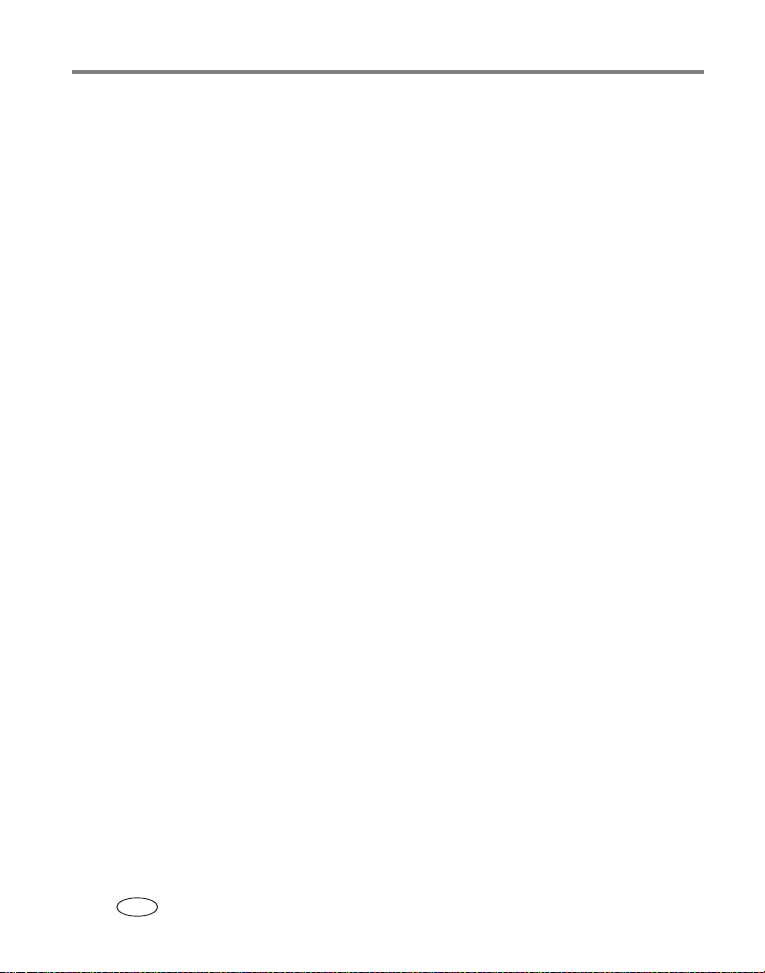
Sisällysluettelo
Kameran asetusten mukauttaminen.............................................................37
Kuvan tai videon tietojen katsominen .......................................................... 40
Kuvien ja videoiden kopioiminen .................................................................41
Pysäytyskuvan tekeminen videosta ..............................................................42
Kodak Perfect Touch -tekniikan käyttäminen................................................43
Kuvien rajaaminen ......................................................................................44
Diaesityksen käynnistäminen.......................................................................44
Albumin nimien merkitseminen ennen kuvan ottamista................................ 46
Kuvien jakaminen........................................................................................48
5 Vianmääritys .......................................................................................54
Kameran käyttöön liittyviä ongelmia............................................................54
Tietokone- ja kytkentäongelmat ..................................................................56
Kuvalaadun ongelmat .................................................................................56
Tilan valintavalon tila .................................................................................. 57
Suoratulostusongelmat (PictBridge) .............................................................58
6 Ohjeiden käyttäminen .........................................................................59
Hyödyllisiä linkkejä......................................................................................59
Puhelintuki..................................................................................................60
7 Liite .....................................................................................................62
Kameran tekniset tiedot .............................................................................. 62
Tallennuskapasiteetit ..................................................................................66
Virransäästötoiminnot.................................................................................68
Tärkeitä turvaohjeita ................................................................................... 69
Akkujen ja paristojen tiedot......................................................................... 71
Ohjelmien päivittäminen..............................................................................72
Ylimääräinen hoito ja kunnossapito.............................................................73
Takuu ......................................................................................................... 74
Säännökset.................................................................................................76
iv www.kodak.com/go/support
FI
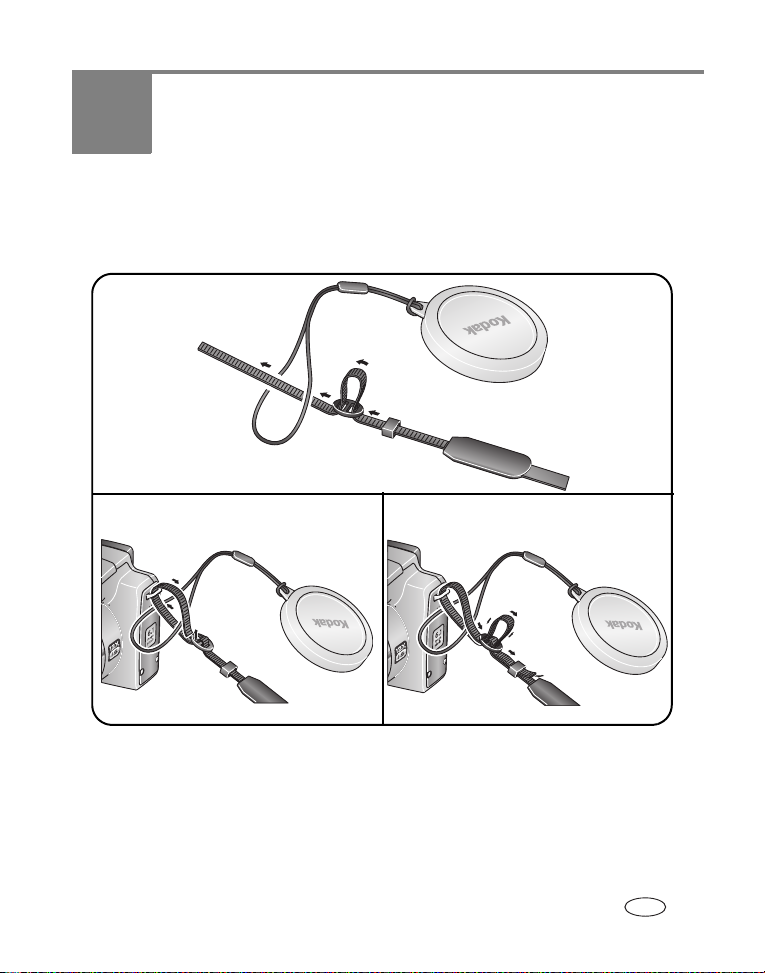
1 Kameran alkuvalmistelut
Linssin suojuksen ja kameran hihnan kiinnittäminen
www.kodak.com/go/support 1
FI

Kameran alkuvalmistelut
Akun lataaminen
Li-Ion-akku on ladattava ennen ensimmäistä käyttöä.
Punainen – lataa
Vihreä – ladattu
Täysi lataus noin
3 tunnissa
Voit ladata akun myös Kodak EasyShare printer dock- tai camera dock
-telakointiasemalla (lisävaruste). Lisävarusteita voi ostaa Kodak-tuotteiden
jälleenmyyjiltä ja osoitteesta www.kodak.com/go/z612accessories.
Akun tai pariston asettaminen paikalleen
akun tai pariston
vapautussalpa
Li-Ion (ladattava)
CRV3-litiumparisto
(kertakäyttöinen)
Jos haluat lisätietoja akusta tai paristosta, katso sivu 71.
2 www.kodak.com/go/support
FI
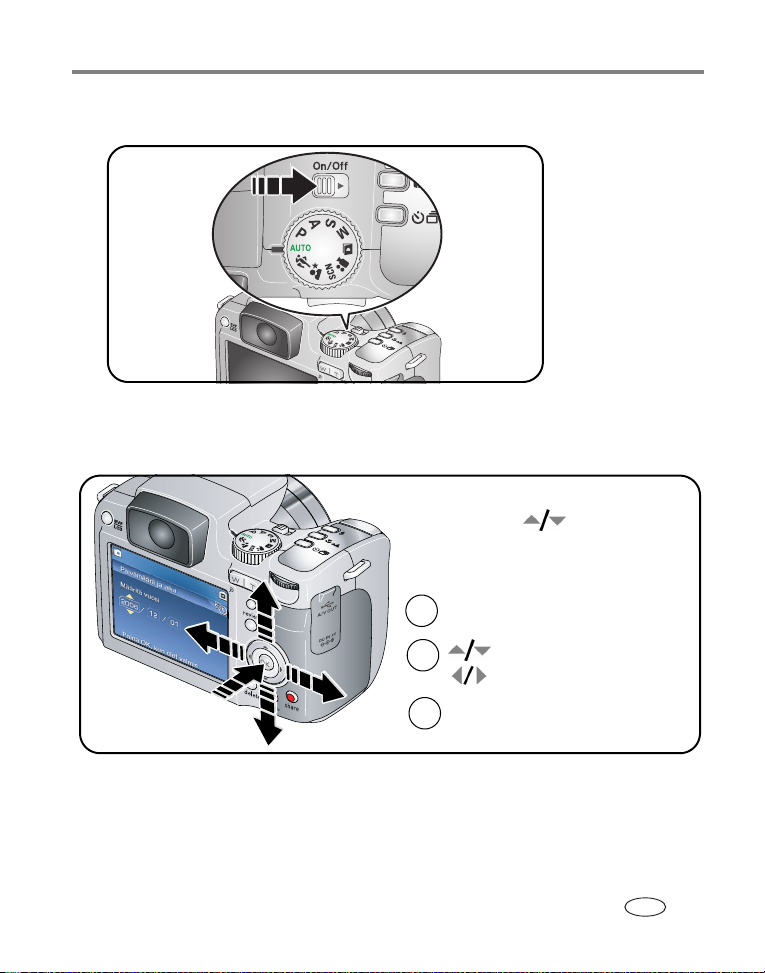
Kameran alkuvalmistelut
Virran kytkeminen kameraan
Kielen, päivämäärän ja kellonajan määrittäminen ensimmäisen kerran
Kieli:
Valitse kieli -painikkeilla ja
paina sitten OK-painiketta.
Pvm ja kellonaika:
Paina OK-painiketta.
1
www.kodak.com/go/support
2
3
vaihtamiseen.
edelliseen/seuraavaan kenttään
siirtymiseen.
Hyväksy OK-painikkeella.
3
FI
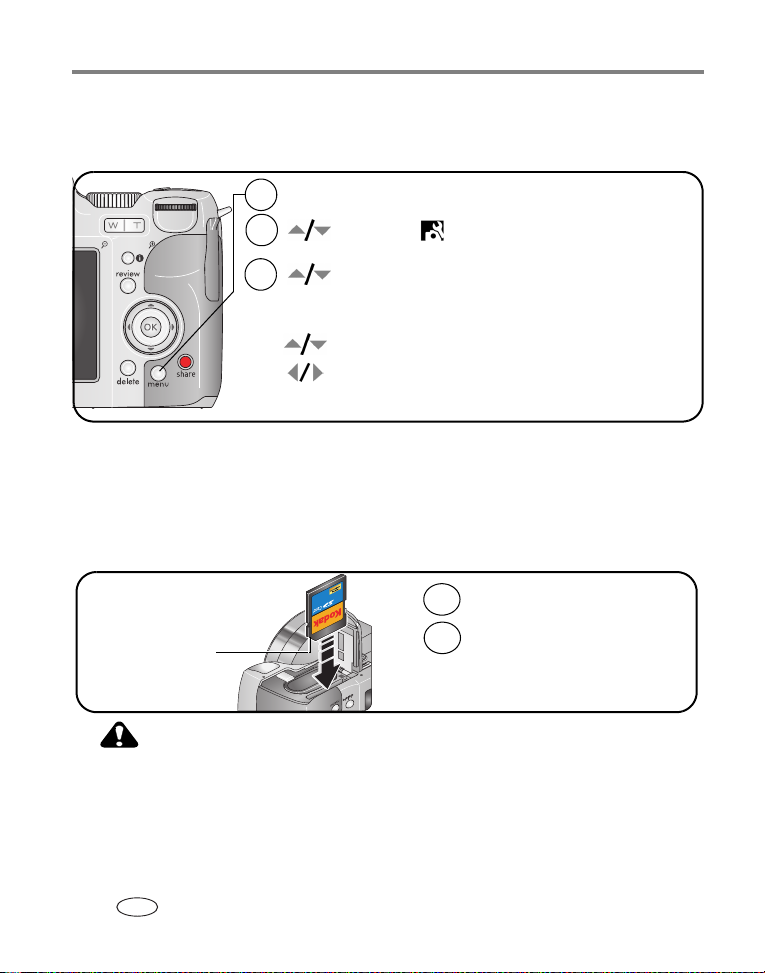
Kameran alkuvalmistelut
Kielen, päivämäärän ja kellonajan määrittäminen seuraavilla kerroilla
Paina Menu-painiketta.
1
2
3
Asetusvalikon valitsemiseen. Paina lopuksi OK-painiketta.
Kieli- tai Pvm ja kellonaika -asetuksen valitsemiseen.
Paina lopuksi OK-painiketta.
Päivämäärää ja kellonaikaa määritettäessä:
vaihtamiseen.
edelliseen/seuraavaan kenttään siirtymiseen.
OK
hyväksymiseen.
Kuvien tallentaminen SD- tai MMC-korttiin
Kamerassa on sisäinen muisti. SD- tai MMC-kortille voit tallentaa helposti lisää kuvia
ja videoita.
HUOMAUTUS: Kun käytät korttia ensimmäistä kertaa, alusta se tässä kamerassa ennen kuvien ottamista
(katso taulukko, sivu 37). Suosittelemme Kodakin SD- tai MMC-kortin käyttöä.
Katkaise kamerasta virta.
1
Aseta kortti kameraan.
Lovettu kulma
VAARA:
Kortti voidaan asettaa kameraan vain oikein päin. Jos se yritetään
asettaa väärin, kamera tai kortti voi vahingoittua.
Jos haluat lisätietoja tallennuskapasiteeteista, katso sivu 66. SD- ja MMC-kortteja voi
ostaa Kodak-tuotteiden jälleenmyyjiltä tai osoitteesta
www.kodak.com/go/z612accessories.
2
SD- tai MMC
-kortti (lisävaruste)
4 www.kodak.com/go/support
FI
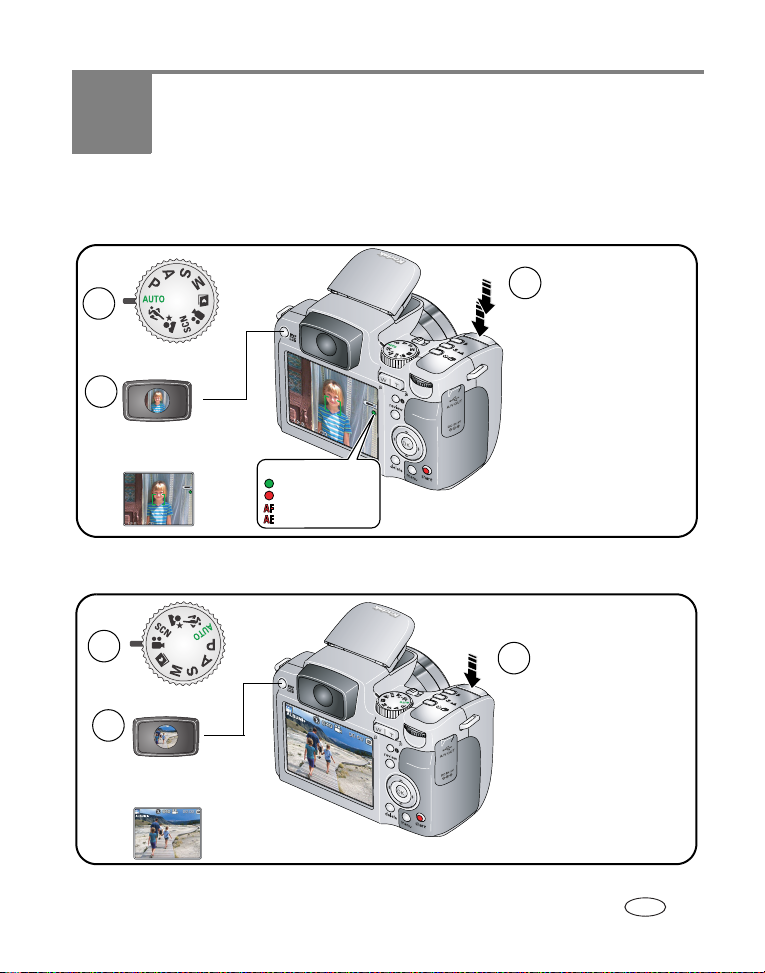
2 Kuvien ja videoiden ottaminen
Kuvan ottaminen
3
1
Elektroninen etsin
2
tai
LCD-näyttö
AF/AE-ilmaisin:
Vihreä – onnistui
Punainen – epäonnistui
tarkennus epäonnistui
valotus epäonnistui
Videon kuvaaminen
Määritä AF/AE
(automaattitarkennus
-valotus) painamalla
suljinpainike puolittain alas.
Kun AF/AE-merkkivalo palaa
vihreänä, paina suljinpainike
kokonaan alas.
ja
1
Elektroninen etsin
3
Paina suljinpainike kokonaan
alas ja vapauta se.
2
tai
LCD-näyttö
www.kodak.com/go/support 5
Pysäytä tallennus painamalla
suljinpainiketta uudelleen ja
vapauttamalla se.
FI
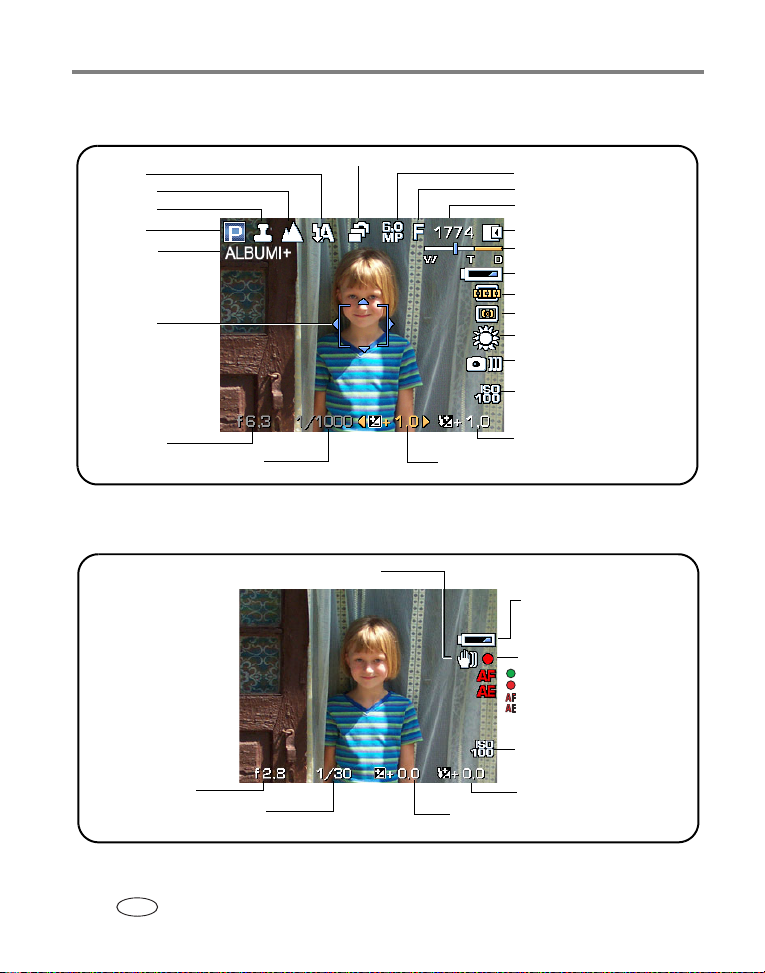
Kuvien ja videoiden ottaminen
Kuvaustilat kohdenäkymässä
Salamatila
Tarkennustila
Päiväysleima
Kameratila
Albumin nimi
Rajausmerkit
Aukko
Suljinnopeus
Ohjaintila
Valo tuksen säätö
Kuvaustilat - suljinpainike puolittain alhaalla
Pitkän valotusajan varoitus
Kuvakoko
Pakk aus
Kuvia/aikaa jäljellä
Tallennuspaikka
Zoom-ilmaisin
Akun/pariston virta on vähissä
Tar ken nu sa lu e
Valo tuksen mittaus
Valkotasapaino
Kuvan vakautus
ISO
Salaman säätö
Akun/pariston virta on vähissä
AF/AE-ilmaisin:
Vihreä – onnistui
Punainen – epäonnistui
tarkennus epäonnistui
valotus epäonnistui
ISO
Aukko
Suljinnopeus
6 www.kodak.com/go/support
FI
Valotuksen säätö
Salaman säätö

Kuvien ja videoiden ottaminen
Juuri otetun kuvan tai videon katselu pikanäytössä
Kun olet ottanut kuvan tai kuvannut videon, kameran elektronisessa etsimessä /
LCD-näytössä on pikanäyttö noin 5 sekuntia. Jos haluat lisätietoja kuvien ja videoiden
tarkastelemisesta, katso sivu 9.
Toista tai keskeytä video OK-painikkeella.
äänenvoimakkuuden
Jos et paina
mitään painiketta,
kuva tai video
tallennetaan.
Deletepainike
HUOMAUTUS: voit määrittää pikanäkymän oletusarvoisesti käyttöön tai pois käytöstä Asetusvalikossa
(sivu 37).
Usean kuvan (pikkukuvan) katsominen
Paina Review-painiketta.
1
(Poistu painamalla uudelleen.)
2
Paina painiketta .
säätämiseen.
kelaamiseen taakse- tai
eteenpäin.
Merkitse kuva tai video suosikiksi,
tulostettavaksi tai lähetettäväksi
sähköpostitse.
3
kuvan tai videon katsomiseen.
HUOMAUTUS: voit myös painaa
Menu-painiketta, valita asetuksen
Usea kuva ja painaa OK-painiketta.
Voit tuoda kuvan yksin näyttöön
4
OK-painikkeella.
edellisen/seuraavan
www.kodak.com/go/support
7
FI
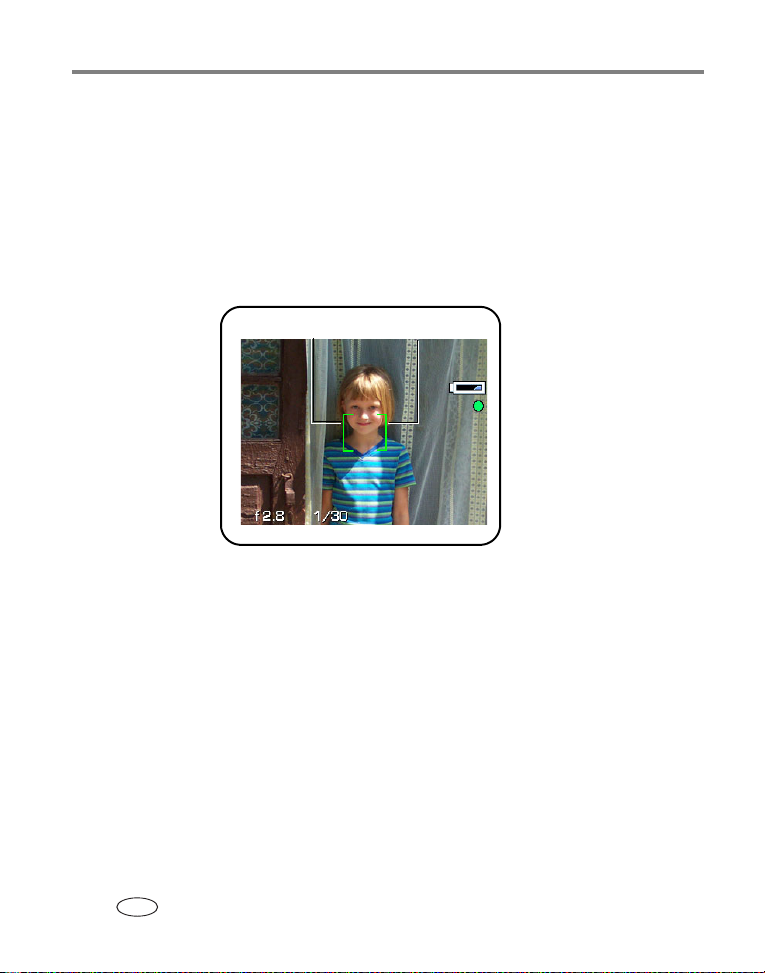
Kuvien ja videoiden ottaminen
Automaattitarkennuksen (AF) rajausmerkkien käyttäminen (kuvat)
Kun käytät elektronista etsintä / LCD-näyttöä etsimenä, rajausmerkit ilmaisevat
tarkennusalueen. Kamera yrittää tarkentaa etualalla oleviin kohteisiin myös silloin,
kun ne eivät ole keskellä, jotta kuvista tulisi mahdollisimman hyviä.
1 Paina suljinpainike puolittain alas. Kun rajausmerkit muuttuvat vihreiksi,
tarkennus on valmis.
Rajausmerkit
2 Jos kamera ei tarkenna haluttuun kohteeseen (tai jos rajausmerkit häviävät),
vapauta suljinpainike ja sommittele kuva uudelleen.
3 Ota kuva painamalla suljinpainike kokonaan alas.
HUOMAUTUS: Rajausmerkkejä ei näytetä maisema-, hämärämaisema- tai videotilassa. Kun käytössä
on AF-tarkennusalue (taulukko, sivu 32) ja tarkennusalueena on Keskialue, kameran
tarkennusalueeksi valitaan Laaja keskialue.
8 www.kodak.com/go/support
FI
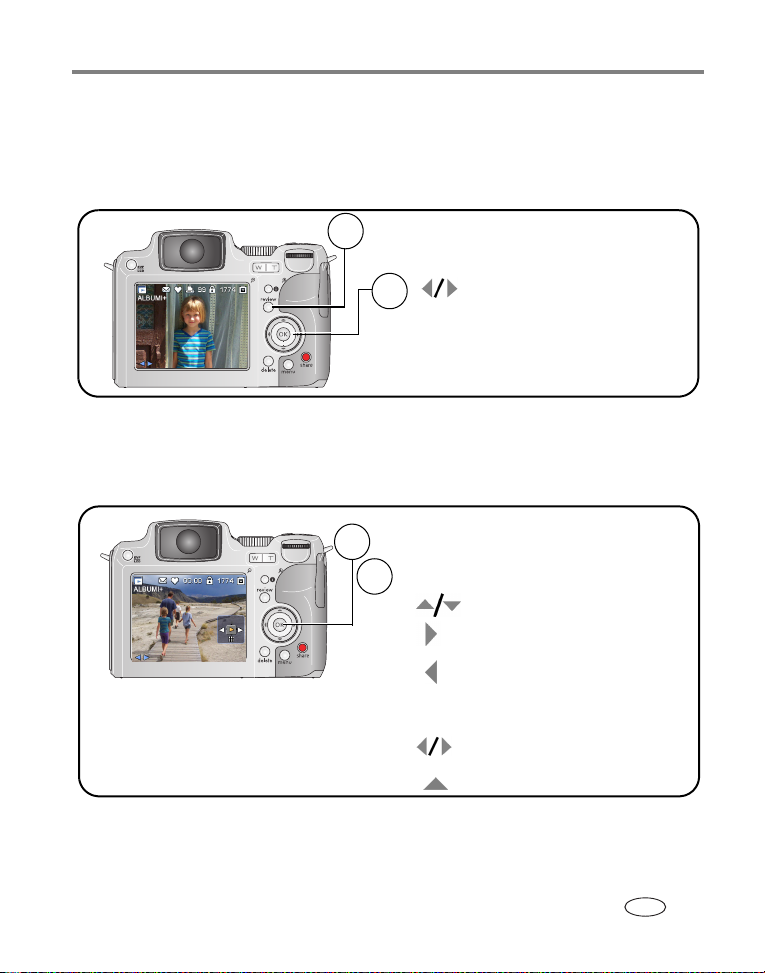
Kuvien ja videoiden ottaminen
Kuvien ja videoiden katseleminen
Voit katsella ja käsitellä ottamiasi kuvia ja videoita painamalla Review-painiketta.
Kuvat
Paina Review-painiketta.
1
(Poistu painamalla uudelleen.)
2
Edellisen/seuraavan katsomiseen.
HUOMAUTUS: 5,3 MP (3:2) -laatuasetuksella otetut kuvat näytetään kuvasuhteella 3:2, ja näytön
alaosassa on musta viiva.
Videot
Toista ja keskeytä OK-painikkeella.
1
Toiston aikana:
2
Säädä äänenvoimakkuutta.
Toisto eteenpäin nopeudella 2X,
käytä nopeutta 4X painamalla uudelleen.
Toisto taaksepäin nopeudella 2X,
saat nopeuden 4X käyttöön painamalla
uudelleen.
Tauon aikana:
Kelaus eteen- tai taaksepäin ruutu
kerrallaan.
Lopeta videon toisto.
Voit säästää akkua ja paristoja käyttämällä valinnaista Kodak EasyShare camera docktai Kodak Easyshare printer dock -telakointiasemaa tai Kodakin 3 voltin AC-adapteria.
(Lisätietoja on osoitteessa www.kodak.com/go/z612accessories.)
www.kodak.com/go/support
9
FI
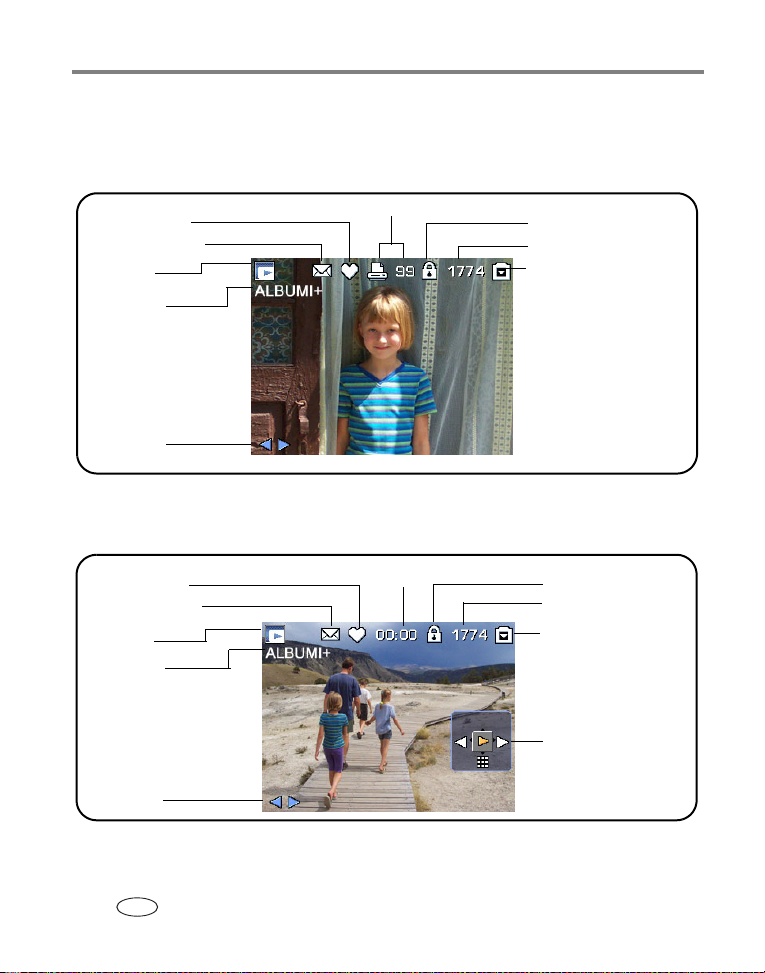
Kuvien ja videoiden ottaminen
Katselutilan kuvakkeet
Kuva
Suosikki-merkintä
Sähköposti-merkintä
Katselutila
Albumin nimi
Selausnuolet
Video
Tulostusmerkintä / kuvien määrä
Suojaus
Kuvan numero
Kuvien tallennuspaikka
Suosikki-merkintä
Sähköposti-merkintä
Katselutila
Albumin nimi
Selausnuolet
10 www.kodak.com/go/support
FI
Videon kesto
Suojaus
Videon numero
Kuvien tallennuspaikka
Videon säätimet
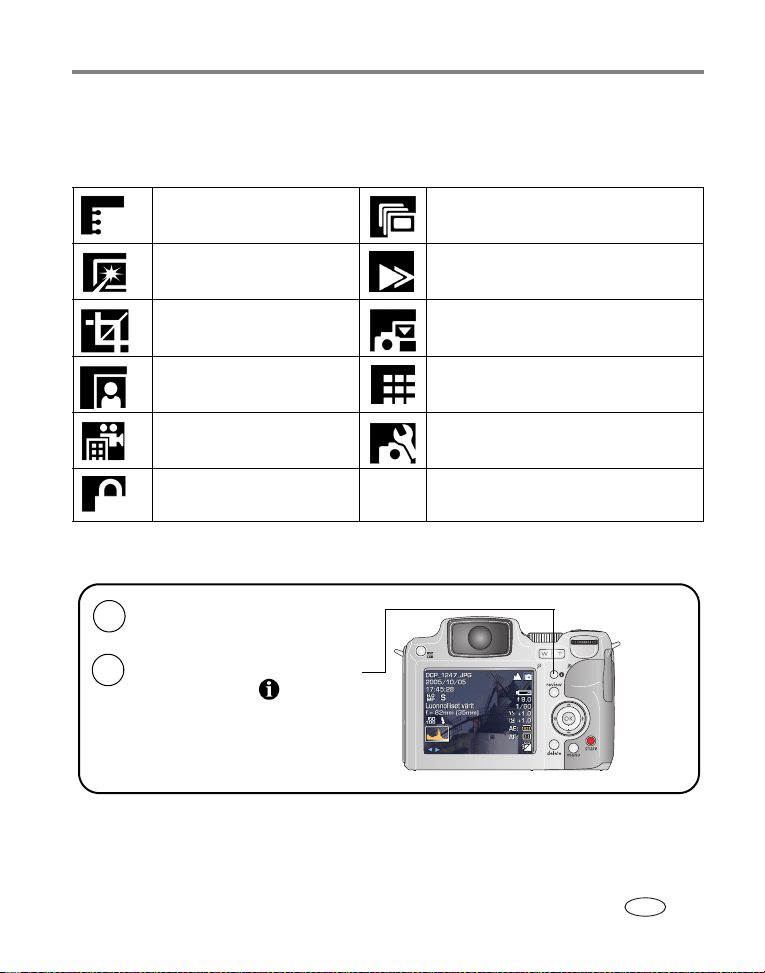
Kuvien ja videoiden ottaminen
Katselutilat
Voit käyttää kuvien ja videoiden katselutoimintoja painamalla Menu-painiketta
katselutilassa. Jotkin asetukset eivät ole käytettävissä kaikissa tiloissa.
Albumi (sivu 46) Diaesitys (sivu 44)
Perfect touch -tekn. (sivu 43)Kopiointi (sivu 41)
Rajaus (sivu 44) Kuvien tallennus (taulukko, sivu 32)
Tee kuva (sivu 43)Usea kuva (sivu 7)
Pysäytyskuva (sivu 42) Asetusvalikko (sivu 37)
Suojaus (sivu 14)
Kameran ja kuvan tilan tarkistaminen
Paina Review-painiketta.
1
(Poistu painamalla uudelleen.)
2
Valitse seuraavat asetukset painamalla
toistuvasti painiketta :
• tilakuvakkeet käytössä
• tilakuvakkeet pois käytöstä
• histogrammi ja kuvan tai videon tiedot
www.kodak.com/go/support
11
FI
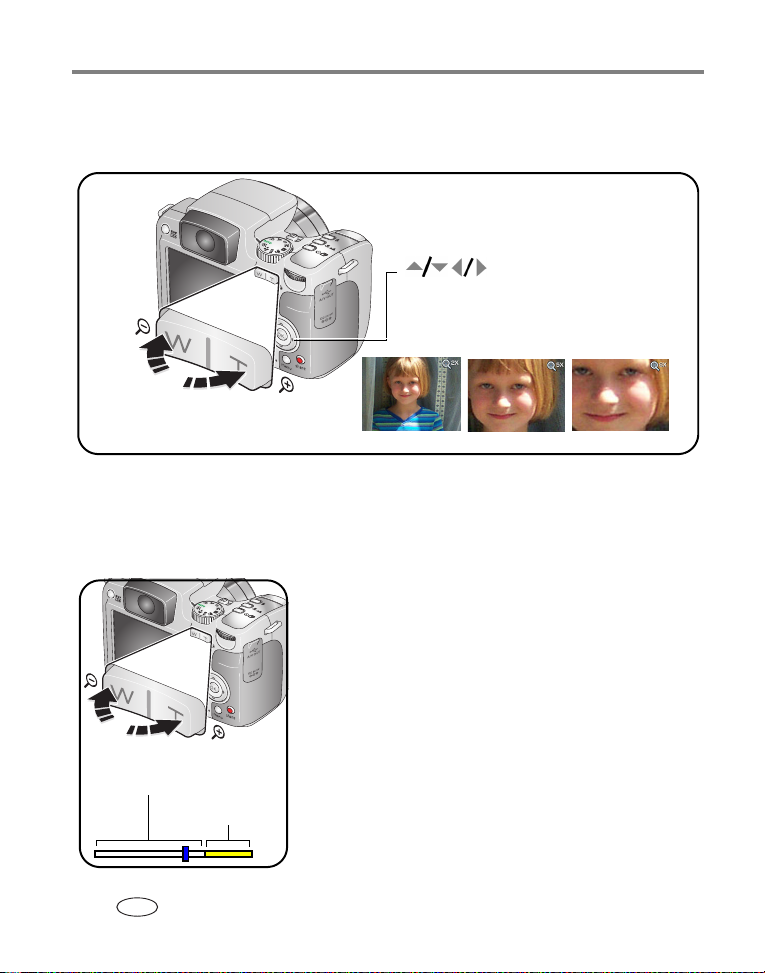
Kuvien ja videoiden ottaminen
Kuvan suurentaminen katselun aikana
Tällä toiminnolla voit suurentaa kuvaa.
voit katsoa kuvan muita osia.
Voit palata normaalikuvaan painamalla
OK-painiketta.
Suurennos 1X–8X.
Optisen zoomin käyttäminen
Optista zoomia käyttämällä pääset jopa 12X lähemmäksi kohdetta. Voit käyttää
optista zoomia valokuvien ottamiseen tai videointiin.
1 Voit rajata kohteen elektronisessa etsimessä tai
LCD-näytössä.
2 Voit lähentää kuvaa painamalla telekuvapainiketta
(T). Voit loitontaa kuvaa painamalla
laajakulmapainiketta (W).
Zoom-ilmaisin kertoo zoomin tilan.
Zoom-ilmaisin
Optisen zoomin käyttöalue
Digitaalisen zoomin
käyttöalue
3 Määritä valotus ja tarkennus painamalla
suljinpainike puolittain alas. Ota kuva painamalla
suljinpainike kokonaan alas. (Kun kuvaat
videoita, paina suljinpainiketta ja vapauta se.)
12 www.kodak.com/go/support
FI

Kuvien ja videoiden ottaminen
Digitaalisen zoomin käyttäminen
Digitaalisella zoomilla voit zoomata missä tahansa still-kuvatilassa kohteen 4,2X
suuremmaksi kuin optisella zoomilla. Kokonaiszoomausalue on 12X–50X.
1 Muuta Asetusvalikossa oletukseksi Jatkuva tai Tauko (ennen Ei mitään), sivu 37.
2 Paina telekuvapainiketta (T) optisen zoomin ääriasentoon (12X) saakka. Vapauta
painike ja ota digitaalinen zoomi käyttöön painamalla painiketta uudelleen.
Zoom-ilmaisin kertoo zoomin tilan.
3 Ota kuva tai kuvaa video.
HUOMAUTUS: Digitaalista zoomia ei voi käyttää videotallennukseen. Kuvanlaatu voi heiketä digitaalista
zoomia käytettäessä. Zoom-ilmaisimen sininen liukumittari pysähtyy ja muuttuu punaiseksi,
kun kuvan laatu on tarpeeksi hyvä 10 cm x 15 cm:n kuvaa.
Ponnahtavan salaman käyttäminen
Käytä salamaa, kun kuvaat yöllä, sisätiloissa tai ulkona voimakkaissa varjoissa.
Varmista, että olet salaman käyttöalueella.
Salama
Kun painat suljinpainikkeen puolittain
alas ja salamaa tarvitaan,
automaattisesti.
Sulje kansi painamalla.
Jos haluat lisätietoja salama-asetusten muuttamisesta, katso sivu 25.
Salaman ja kohteen etäisyys
Zoomausasento Salaman kantama
Laajakulma 0,5–4,7 m (ISO, automaattinen)
Telekuva 1,2–2,7 m (ISO, automaattinen)
www.kodak.com/go/support
salama avautuu
FI
13
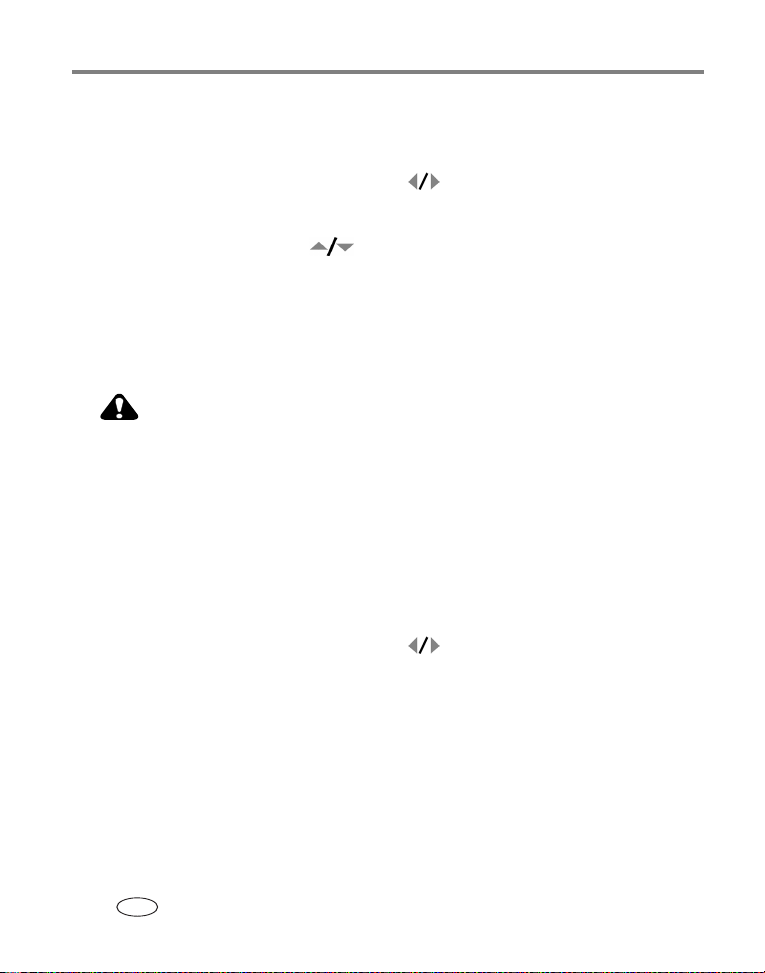
Kuvien ja videoiden ottaminen
Kuvien ja videoiden suojaaminen poistamiselta
1 Paina Review-painiketta. (Poistu painamalla uudelleen.)
2 Valitse edellinen tai seuraava painikkeilla .
3 Paina Menu-painiketta.
4 Korosta Suojaus painikkeilla ja paina OK-painiketta.
5 Poista suojaus painamalla OK-painiketta uudelleen.
6 Poistu painamalla Menu-painiketta.
Kuva tai video on suojattu, eikä sitä voi poistaa. Suojauskuvake näkyy suojatun kuvan
tai videon yhteydessä.
VAARA:
Sisäisen muistin tai SD- tai MMC-kortin alustaminen poistaa
kaikki kuvat, myös suojatut kuvat ja videot. (Sisäisen muistin
alustaminen poistaa myös sähköpostiosoitteet, albumien
nimet ja suosikit. Lisätietoja niiden palauttamisesta on
EasyShare-ohjelmiston ohjeessa.)
Kuvien tai videoiden poistaminen
1 Paina Review-painiketta. (Poistu painamalla uudelleen.)
2 Valitse edellinen tai seuraava painikkeilla .
3 Paina Delete-painiketta.
4 Noudata näyttöön tulevia ohjeita.
KUVA tai VIDEO – poistaa näytössä olevan kuvan tai videon.
LOPETA – sulkee Poista-näkymän.
KAIKKI – poistaa kaikki valitussa tallennuspaikassa olevat kuvat ja videot.
HUOMAUTUS: voit poistaa suojatut kuvat ja videot poistamalla suojauksen.
14 www.kodak.com/go/support
FI
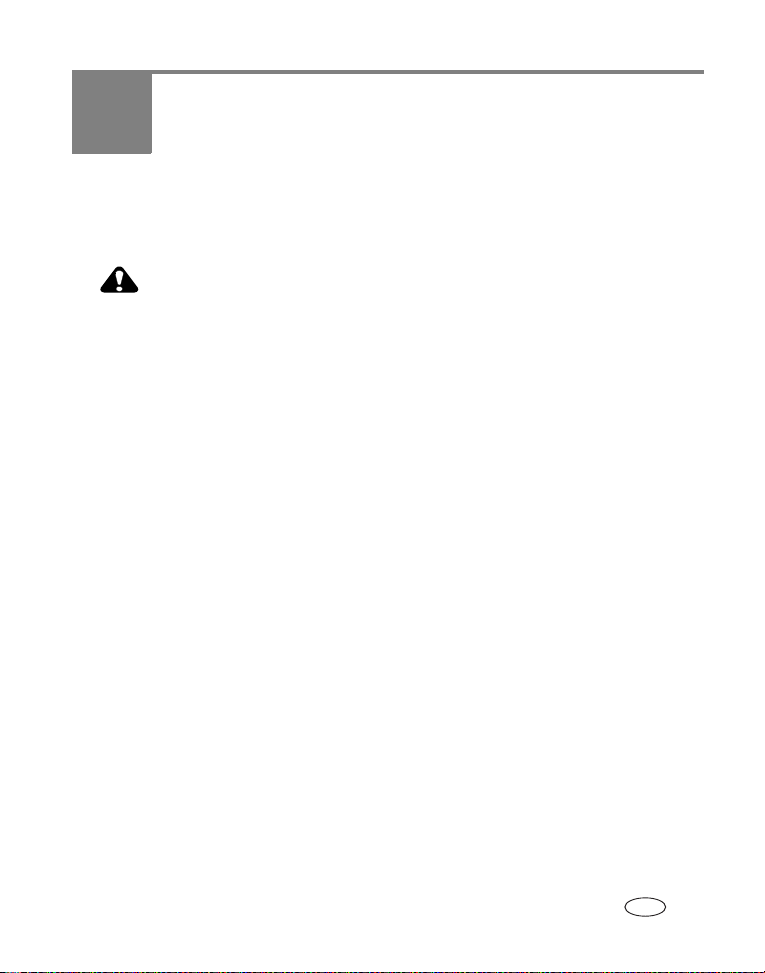
3 Kuvien siirtäminen ja
tulostaminen
Ohjelman asentaminen
VAARA:
Asenna Kodak EasyShare -ohjelmisto,
tai telakointiaseman (lisävaruste) tietokoneeseen. Muuten
ohjelmisto voi latautua väärin.
1 Sulje kaikki tietokoneen avoinna olevat ohjelmat (myös virustorjuntaohjelmat).
2 Aseta Kodak EasyShare -ohjelmistolevy CD-asemaan.
3 Lataa ohjelmisto seuraavasti:
Windows-tietokone – jos asennusikkuna ei tule näyttöön, valitse Start (Käynnistä)
-valikosta Run (Suorita) ja kirjoita ikkunaan d:\setup.exe, jossa d on CD-aseman
tunnus.
Mac OS X -tietokone – kaksoisnapsauta työpöydällä olevaa CD-kuvaketta ja
napsauta sitten asennuskuvaketta.
4 Asenna ohjelmisto näyttöön tulevien ohjeiden mukaisesti.
Windows-tietokone – Valitse Complete (Täysi), jos haluat asentaa yleisimmät
sovellukset automaattisesti. Jos haluat valita asennettavat sovellukset, valitse
Custom (Mukautettu).
Mac OS X -tietokone – noudata näyttöön tulevia ohjeita.
HUOMAUTUS: Rekisteröi kamera ja ohjelmisto pyydettäessä. Rekisteröityäsi voit saada tietoja
järjestelmän päivittämisestä. Voit rekisteröidä tuotteen myöhemmin osoitteessa
www.kodak.com/go/register
5 Käynnistä tietokone tarvittaessa uudelleen. Jos poistit virustorjuntaohjelman
käytöstä, ota se jälleen käyttöön. Lisätietoja on virustorjuntaohjelman
käyttöoppaassa.
.
ennen
kuin kytket kameran
www.kodak.com/go/support 15
FI
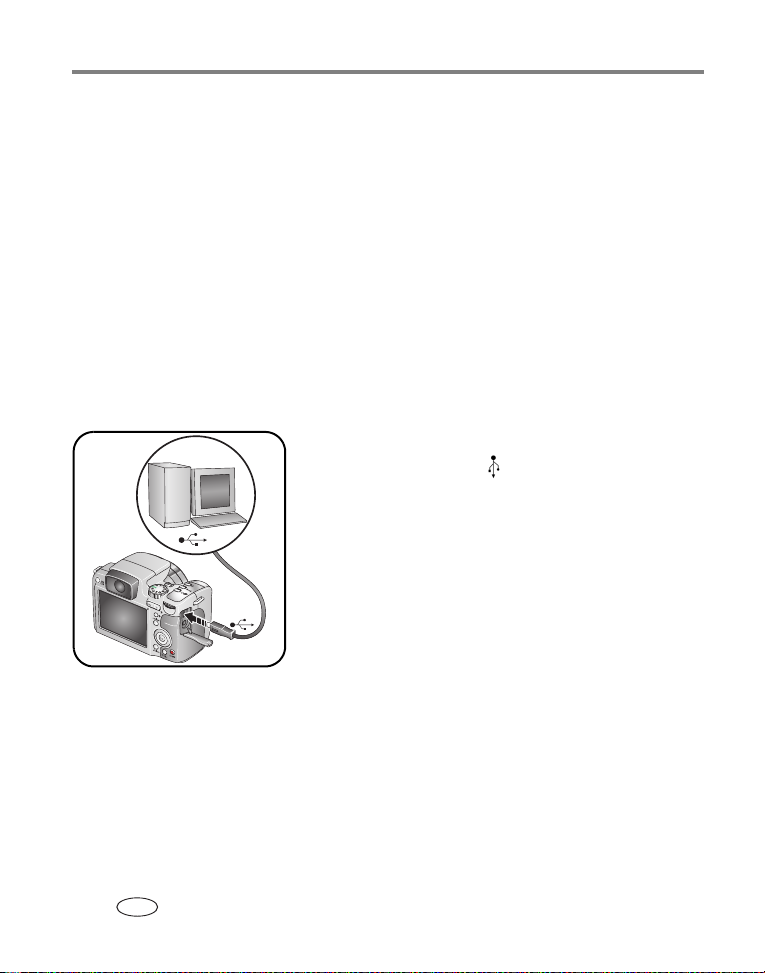
Kuvien siirtäminen ja tulostaminen
Lisätietoja Kodak EasyShare -ohjelmiston CD-levyllä olevista sovelluksista saat
napsauttamalla Kodak EasyShare -ohjelmiston Help (Ohje) -painiketta.
Kuvien siirtäminen
Voit siirtää kuvia tietokoneeseen USB-kaapelin (U-8), EasyShare-telakointiaseman,
Kodak Multi-Card -lukulaitteen tai Kodak SD Multimedia -luku- ja kirjoituslaitteen
avulla.
Telakointiasemia ja muita lisävarusteita voi ostaa Kodak-tuotteiden jälleenmyyjiltä tai
osoitteesta www.kodak.com/go/z612accessories.
Kuvien siirtäminen USB-kaapelin (U-8) avulla
Jos kameran mukana ei ole toimitettu EasyShare-telakointiasemaa, käytä kameran
mukana toimitettua USB-kaapelia (U-8).
1 Katkaise kamerasta virta.
2 Kiinnitä USB-kaapelin -merkitty pää tietokoneen
USB-merkittyyn porttiin. Lisätietoja on tietokoneen
käyttöoppaassa.
3 Kiinnitä USB-kaapelin toinen pää kameran
USB-porttiin.
4 Kytke kameraan virta.
Kodak EasyShare -ohjelmisto käynnistyy
automaattisesti. Ohjelmisto ohjaa kuvien siirtämistä.
HUOMAUTUS: online-ohjeet liittämisestä ovat osoitteessa
www.kodak.com/go/howto
.
Muita siirtotapoja
Voit siirtää kuvia ja videoita myös seuraavien Kodak-tuotteiden avulla:
■ Kodak EasyShare camera dock- ja Kodak EasyShare printer dock -telakointiasemat
■ Kodak Multi-Card -lukulaite ja Kodak SD Multimedia -luku- ja kirjoituslaite.
Telakointiasemia ja muita lisävarusteita voi ostaa Kodak-tuotteiden jälleenmyyjiltä tai
osoitteesta www.kodak.com/go/z612accessories.
16 www.kodak.com/go/support
FI
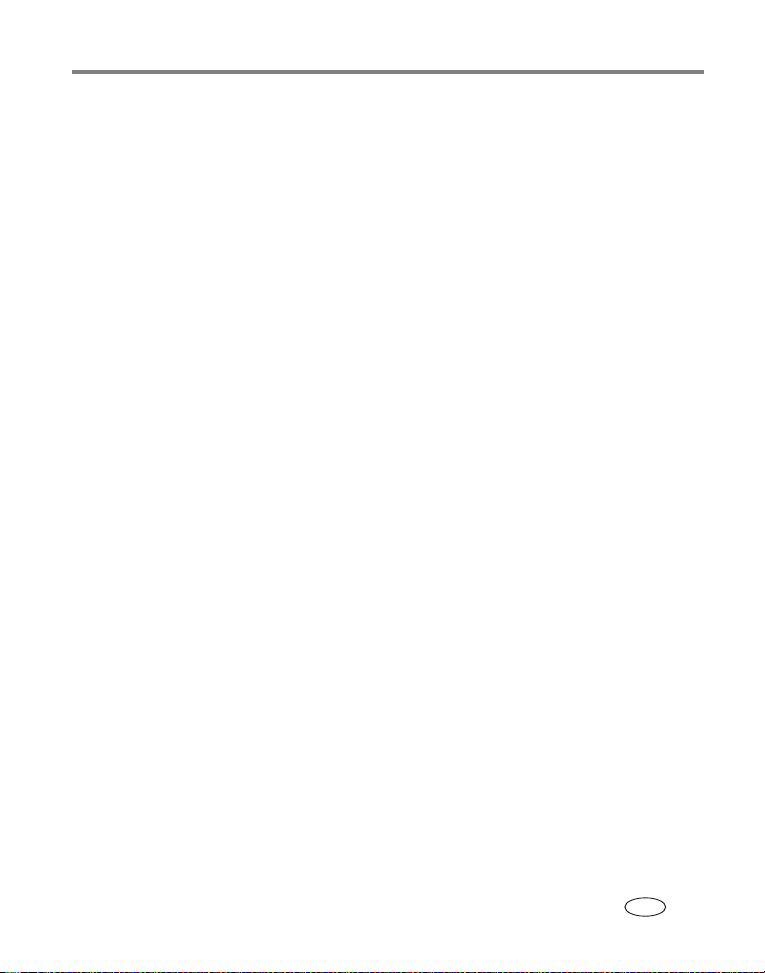
Kuvien siirtäminen ja tulostaminen
Kuvien tulostaminen
Kodak EasyShare printer dock -telakointiasemalla tulostaminen
Aseta kamera Kodak EasyShare printer dock -telakointiasemaan ja tulosta kuvat –
tietokoneella tai ilman tietokonetta. Telakointiasemia ja muita lisävarusteita voi ostaa
Kodak-tuotteiden jälleenmyyjiltä tai osoitteesta www.kodak.com/go/z612accessories.
SD- tai MMC-kortista (lisävaruste) tulostaminen
■ Voit tulostaa merkityt kuvat automaattisesti asettamalla kortin tulostimeen,
jossa on SD- tai MMC-korttipaikka. Lisätietoja on tulostimen käyttöoppaassa.
■ Voit tulostaa kuvia SD- tai MMC-kortista Kodak Picture Maker- tai
Picture Kiosk -laitteella. (Yhteydenotto ennen käyntiä on suositeltava.
Katso www.kodak.com/go/picturemaker.)
■ Voit viedä kortin paikalliseen valokuvausliikkeeseen ja teettää kuvat.
Tulostaminen suoraan PictBridge-tekniikkaa käyttävällä tulostimella
Kamera on PictBridge-yhteensopiva, joten voit tulostaa suoraan tätä tekniikkaa
käyttävään tulostimeen ilman tietokonetta. Tarvitset
■ kameran, jonka akku on täysi tai jossa
käytetään Kodakin lisävarusteena
myytävää 3 voltin AC-adapteria
■ PictBridge-tekniikkaa käyttävän tulostimen
■ USB-kaapelin (U-8).
Kameran kytkeminen tulostimeen
1 Katkaise kamerasta ja tulostimesta virta.
2 Vaihtoehtoisesti: jos sinulla on Kodakin 3 voltin AC-adapteri (lisävaruste), kytke se
kameraan ja pistorasiaan.
3 Kytke kamera tulostimeen USB-kaapelilla. (Lisätietoja on tulostimen
käyttöoppaassa tai osoitteessa www.kodak.com/go/z612accessories.)
www.kodak.com/go/support
17
FI
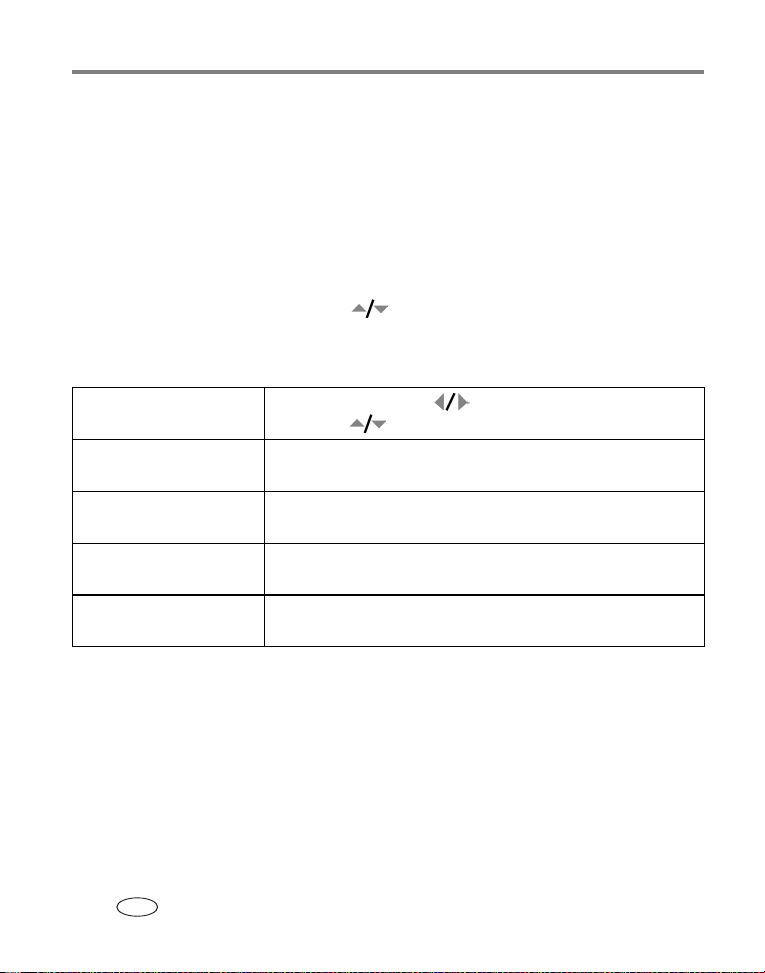
Kuvien siirtäminen ja tulostaminen
Kuvien tulostaminen
HUOMAUTUS: tulostuskoko vaihtelee tulostimen ominaisuuksien mukaan.
1 Siirrä toimintatilan valitsin automaatti- tai suosikkiasentoon.
2 Kytke tulostimeen virta.
PictBridge-logo näkyy ensin ja sen jälkeen nykyinen kuva ja valikko. (Jos kuvia ei löydy,
näkyviin tulee viesti.) Jos valikko häviää näkyvistä, tuo se takaisin painamalla mitä
tahansa painiketta.
3 Valitse tulostusasetus painikkeilla . Paina sen jälkeen OK-painiketta.
HUOMAUTUS: kuvia ei siirretä 3eikä niitä tallenneta tietokoneeseen tai tulostimeen suoratulostuksen
aikana.
Nykyinen kuva Valitse kuva painikkeilla . Valitse kopiomäärä
painikkeilla .
Merkityt kuvat Jos tulostin tukee tätä toimintoa, tulosta tulostettavaksi merkityt
kuvat (katso sivu 48).
Hakemistokuva Tulosta pikkukuvat kaikista kuvista. Tähän tarvitaan ainakin yksi
paperiarkki.
Kaikki kuvat Tulosta kaikki sisäisessä muistissa tai muistikortissa olevat tai
suosikkeihin merkityt kuvat. Valitse kuvien määrä.
Kuvien tallennus Käsittele sisäiseen muistiin, muistikorttiin tai suosikkeihin
tallennettuja kuvia.
HUOMAUTUS: Kuvia ei siirretä suoratulostuksen aikana pysyvästi, eikä niitä tallenneta tietokoneelle
tai tulostimeen. Jos haluat lisätietoja kuvien siirtämisestä tietokoneelle, katso sivu 16.
Nykyinen suosikkikuva näkyy suosikkitilassa.
Kameran irrottaminen PictBridge-tulostimesta
1 Katkaise kamerasta ja tulostimesta virta.
2 Irrota USB-kaapeli kamerasta ja tulostimesta.
18 www.kodak.com/go/support
FI
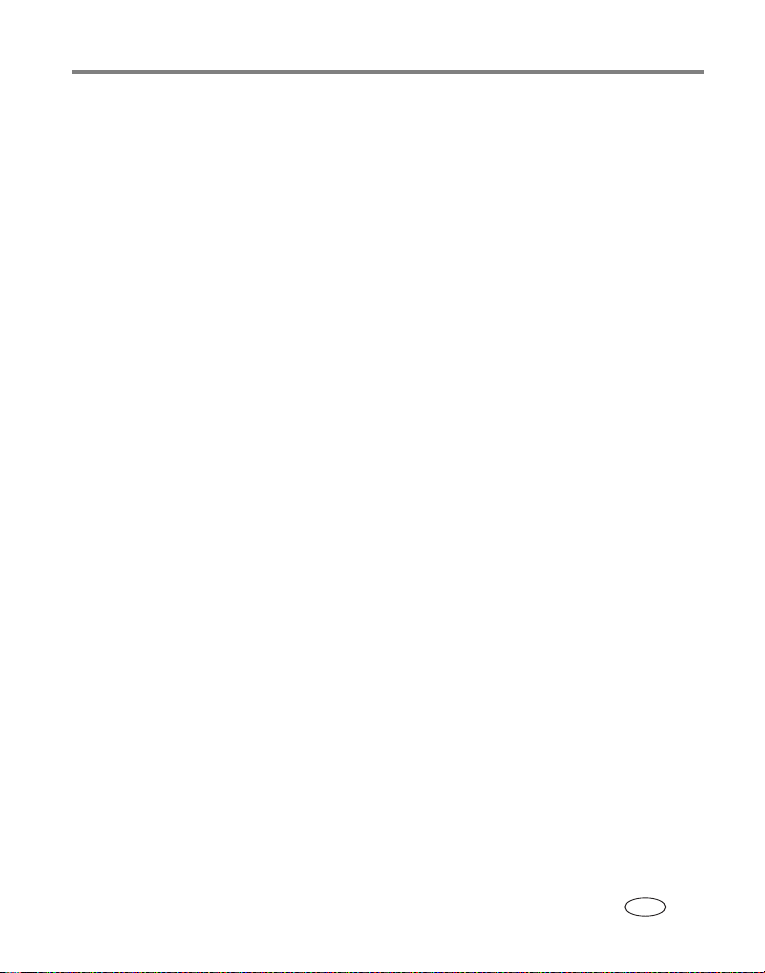
Kuvien siirtäminen ja tulostaminen
Kuvien tilaaminen Internetin kautta
Kodak EasyShare
-ohjelmistoon liittyvistä Internet-tulostuspalveluista. Tulostuspalvelun avulla voit
helposti
■ ladata kuvia
■ muokata ja parannella kuvia sekä lisätä niihin reunoja
■ tallentaa kuvia sekä jakaa ne perheenjäsenten ja ystävien kesken
■ tilata laadukkaita kuvia, valokuvakortteja, kehyksiä ja albumeja, jotka toimitetaan
suoraan kotiisi.
Gallery -palvelu (www.kodakgallery.com) on yksi Kodak EasyShare
Kuvien tulostaminen tietokoneelta
Lisätietoja kuvien tulostamisesta tietokoneelta saat napsauttamalla Kodak EasyShare
-ohjelmiston Help (Ohje) -painiketta.
www.kodak.com/go/support
19
FI
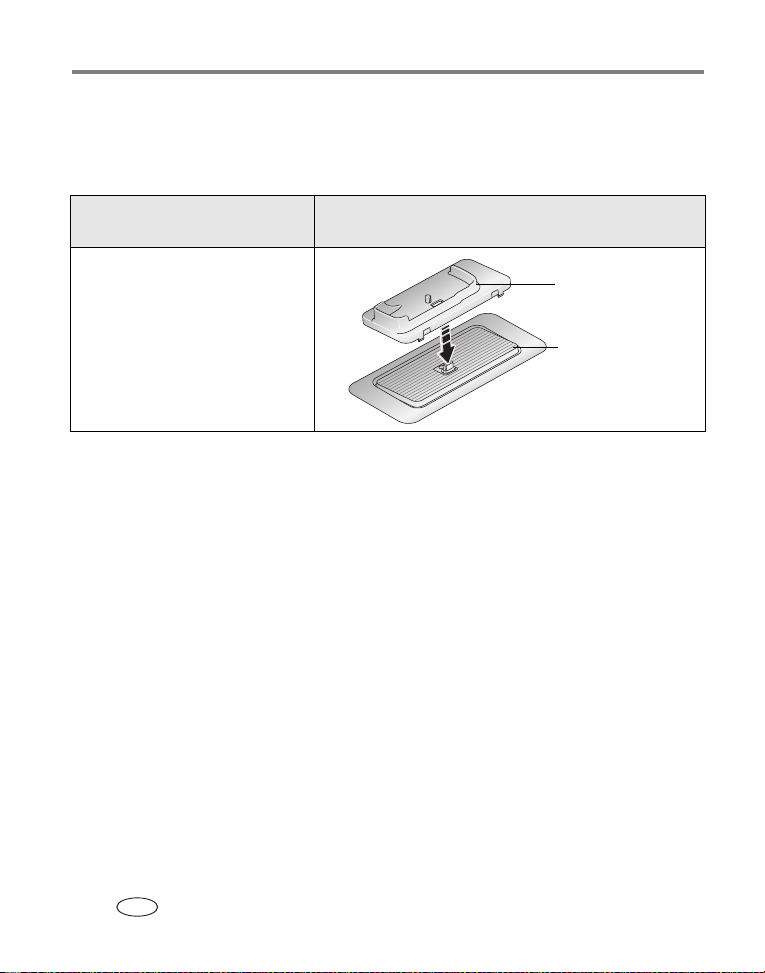
Kuvien siirtäminen ja tulostaminen
Telakointiaseman ja kameran yhteensopivuus
Voit myös tarkistaa telakointiaseman ja kameran yhteensopivuuden osoitteessa
www.kodak.com/go/dockcompatibility.
Kodak EasyShare
-telakointiasema
printer dock series 3 ja camera
dock series 3
Photo Printer 500 -tulostin
Telakointiaseman kokoonpano
Kameran oma
välikappale
Tel akoi ntiase ma
Camera Dock- ja Printer Dock -telakointiasemia ja muita lisävarusteita voi ostaa
Kodak-tuotteiden jälleenmyyjiltä tai osoitteesta www.kodak.com/go/z612accessories.
20 www.kodak.com/go/support
FI
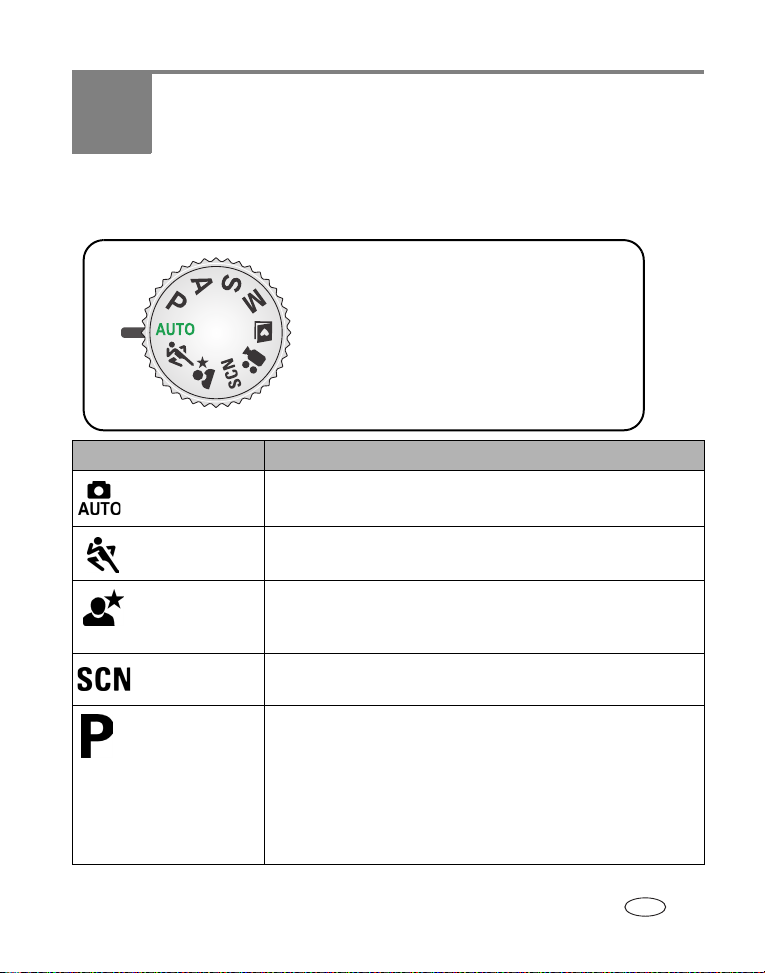
4 Kameran toimintoja
Kuvaustilat
Valitse aiheeseen ja ympäristöön
sopiva tila.
Kuvaustila Käyttötarkoitus
Automaattinen Yleiseen kuvaamiseen: yhdistää kuvanlaadun ja
helppokäyttöisyyden.
Urheilu Liikkuvien kohteiden kuvaamiseen. Nopea suljinnopeus.
Hämärämuotokuva
Kuvausohjelma Yksinkertainen ja vaivaton tila kuvaamiseen erityisolosuhteissa
Ohjelma Tämän toiminnon avulla käyttäjä voi säätää valotusta ja salamaa
www.kodak.com/go/support 21
Vähentää punasilmäisyyttä pimeässä ja hämärässä otetuissa
kuvissa. Aseta kamera tasaiselle ja vakaalle alustalle tai käytä
jalustaa.
(katso sivu 23).
(valotuksen taso) sekä ISO-nopeutta. Kamera määrittää
suljinnopeuden ja aukon (aukko- eli f-arvon) kuvauspaikan
valaistuksen perusteella. Ohjelmatilassa voit kuvata
automaattisesti ja samalla käyttää kaikkia valikkovaihtoehtoja.
Jog dial -valitsimella voit valita ja säätää asetuksia (katso
sivu 31). Muuta muita asetuksia painamalla Menu-painiketta.
FI
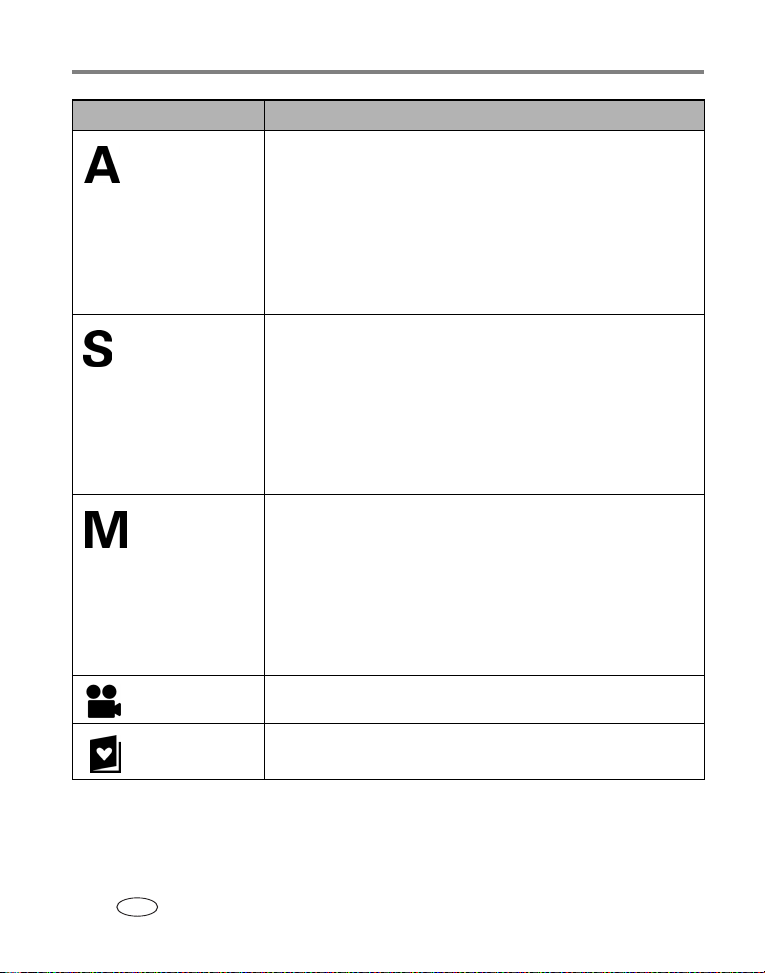
Kameran toimintoja
Kuvaustila Käyttötarkoitus
Aukon valinta Tämän toiminnon avulla käyttäjä voi säätää aukkoarvoa,
valotusta ja salamaa sekä ISO-nopeutta. Aukon valintatilaa
käytetään lähinnä syvätarkkuusalueen (terävyystason)
määrittämiseen.
HUOMAUTUS: Optisen zoomin käyttäminen saattaa vaikuttaa
aukkoasetukseen. Jog dial -valitsimella voit valita ja säätää
asetuksia (katso sivu 31). Muuta muita asetuksia painamalla
Menu-painiketta.
Suljinajan valinta Tämän toiminnon avulla käyttäjä voi säätää suljinnopeutta,
valotusta ja salamaa sekä ISO-nopeutta. Kamera määrittää
oikean aukkoarvon automaattisesti. Suljinajan valintatilaa
käytetään lähinnä liikkuvasta kuvauskohteesta aiheutuvan
epätarkkuuden poistamiseen. Pitkillä valotusajoilla kuvattaessa
voit estää kameraa tärisemästä käyttämällä jalustaa. Jog dial
-valitsimella voit valita ja säätää asetuksia (katso sivu 31).
Muuta muita asetuksia painamalla Menu-painiketta.
Käsisäätö Mahdollistaa monipuoliset luovat toiminnot. Voit määrittää
aukkoarvon, suljinnopeuden, salaman säädön ja ISO-nopeuden.
Valotuksen säätö toimii valotuksen mittauksena, joka suosittelee
sopivan valotuksen edellyttämän aukon ja suljinnopeuden
yhdistelmän. Pitkillä valotusajoilla kuvattaessa voit estää
kameraa tärisemästä käyttämällä jalustaa. Jog dial -valitsimella
voit valita ja säätää asetuksia (katso sivu 31). Muuta muita
asetuksia painamalla Menu-painiketta.
Video Videokuvan ja äänen tallentamiseen (katso sivu 5).
Suosikit Suosikkikuvien katsomiseen (katso sivu 48).
22 www.kodak.com/go/support
FI

Kuvausohjelmat
1 Siirrä toimintatilan valitsin kuvausohjelma-asentoon .
2 Valitse kuvausohjelma painikkeilla .
HUOMAUTUS: jos ohje sulkeutuu, paina OK-painiketta.
3 Sulje valinta painamalla OK-painiketta.
Kuvausohjelma Käyttötarkoitus
Muotokuva Täysikokoisten muotokuvien kuvaamiseen. Käytä telekuvatilaa,
kun haluat vähentää häiritsevän taustan tarkennusta.
Maisema Kaukaisten kohteiden kuvaamiseen. Salama on otettava erikseen
käyttöön. Automaattitarkennuksen rajausmerkit (sivu 8) eivät ole
käytössä maisemakuvauksessa.
Hämärämaisema
Omakuva
Kukka Kukkien ja muiden pienten kohteiden lähikuvien ottamiseen
Auringonlasku Säilyttää auringonlaskun voimakkaat värisävyt.
Kaukana olevan maiseman kuvaamiseen öisin. Salama ei toimi.
Aseta kamera tasaiselle ja vakaalle alustalle tai käytä jalustaa.
Omakuvien ottamiseen. Takaa kunnon tarkennuksen ja vähentää
punasilmäisyyttä.
kirkkaassa valossa. Tarkennustila on Makro AF (sivu 26).
Kameran toimintoja
Taustavalo Varjoissa tai taustavalon (valo tulee kohteen takaa) edessä
olevien kohteiden kuvaamiseen.
Kynttilänvalo Tallentaa tunnelman kynttilävalaistuksessa.
Äänetön Häiden, luentojen ja muiden hiljaisten tilaisuuksien kuvaamiseen.
Salama ja äänet eivät ole käytössä.
Teksti Asiakirjojen kuvaamiseen. Tarkennustila on Makro AF (sivu 26).
www.kodak.com/go/support
23
FI

Kameran toimintoja
Kuvausohjelma Käyttötarkoitus
Ranta Kirkkaiden rantamaisemien kuvaamiseen.
Lumi Kirkkaiden lumimaisemien kuvaamiseen.
Ilotulitus Salama ei toimi. Aseta kamera tasaiselle ja vakaalle alustalle tai
käytä jalustaa.
Lapset Lasten toimintakuvien ottamiseen kirkkaassa valossa.
24 www.kodak.com/go/support
FI

Kameran toimintoja
Salama-asetusten muuttaminen
Voit selata salamatiloja ja valita niitä
painamalla salamapainiketta toistuvasti.
Käytössä olevan toiminnon kuvake näkyy kameran
elektronisessa etsimessä / LCD-näytössä.
HUOMAUTUS: Salama-asetukset on määritetty ennalta kullekin kuvanottotilalle. Kaikkia salama-asetuksia
ei voi käyttää kaikissa kuvaus- tai kuvausohjelmatiloissa. Jos vaihdat joissakin näistä tiloista
salaman automaattiseksi tai punasilmäisyyttä vähentäväksi, asetus pysyy voimassa, kunnes
se vaihdetaan.
Salamatilat Salama välähtää
Automaattinen
salama
Täytesalama Valaistusolosuhteista riippumatta aina, kun otat kuvan.
Punasilmäisyyttä
vähentävä
salama
Ei käytössä Ei koskaan.
Kun valoa ei ole riittävästi.
Käytä tätä salamaa, kun kuvauskohde on varjossa tai kun
kohde on taustavalaistu (valo on kohteen takana). Pitele
kameraa vakaasti tai käytä jalustaa heikossa valaistuksessa.
Salama välähtää yhden kerran, jotta silmät tottuvat salamaan,
ja toisen kerran, kun kuva otetaan.
Salamakuvake
Kun kuvake vilkkuu, salama latautuu.
Ota kuva, kun kuvake lakkaa vilkkumasta.
www.kodak.com/go/support
25
FI

Kameran toimintoja
Tarkennuspainikkeen käyttäminen
Tarkennuksen määrittäminen lähikuvakohteisiin ja kaukaa kuvattuihin kohteisiin.
Jotkin asetukset eivät ole käytettävissä kaikissa tiloissa.
Voit selata tarkennustiloja ja valita niitä
painamalla tarkennuspainiketta toistuvasti.
Käytössä olevan toiminnon kuvake näkyy
oletustilaa lukuun ottamatta kameran
elektronisessa etsimessä / LCD-näytössä.
Tarkennustila Kuvaus
Normaali AF
(oletus)
Makro AF Terävyyden ja yksityiskohtien määrittäminen lähietäisyydeltä
Ääretön AF Kaukaisten kohteiden kuvaamiseen. Automaattitarkennuksen
Tarkennuksen määrittäminen tavallista kuvaamista varten:
0,5 m–ääretön laajakuvatilassa
1,2 m–ääretön telekuvatilassa
otetuissa kuvissa. Käytä luonnonvaloa salaman sijasta, jos se on
mahdollista. Lähikuvausetäisyydet:
Makro (laajakulma): 12–60 cm
Makro (tele): 60 cm–1,3 m
rajausmerkit eivät ole käytössä maisemakuvauksessa.
Käsisäätö Tarkennus määritetty keskialueelle. Suurennettu kuva näkyy
näytössä, kun tarkennusta säädetään siirtämällä ohjainsauvaa
. Kaaviosta näkyy tarkennuksen taso.
26 www.kodak.com/go/support
FI

Kameran toimintoja
Vitkalaukaisimen, sarjakuvauksen ja valotuksen haarukoinnin käyttäminen
Jotkin asetukset eivät ole käytettävissä kaikissa tiloissa.
Voit selata ohjaintiloja ja valita niitä
painamalla ohjaintilapainiketta toistuvasti.
Käytössä olevan toiminnon kuvake näkyy
oletustilaa lukuun ottamatta kameran
elektronisessa etsimessä / LCD-näytössä.
Ohjaintila Kuvaus
Yksittäinen
(oletus)
Vitkalaukaisin
(10 sekunnin
viive)
Vitkalaukaisin
(2 sekunnin
viive)
Vitkalaukaisin
(2 kuvaa)
Ensimmäinen
sarjakuvaus
Salama ei
käytössä.
Kamera ottaa vain yhden kuvan.
Ehdit itse mukaan kuvaan. Sijoita kamera tasaiselle alustalle tai
käytä jalustaa.
Jalusta käytössä, suljinpainike vapautetaan automaattisesti.
Kahta kuvaa varten (ensimmäinen kuva otetaan 10 sekunnin
kuluttua ja toinen 8 sekuntia myöhemmin).
Kamera ottaa enintään kahdeksan kuvaa (2 kuvaa sekunnissa),
kun suljinpainiketta painetaan. Kahdeksan ensimmäistä kuvaa
tallennetaan. (Voit tallentaa ennakoidun tapahtuman, kuten
golfmailan heilahduksen.)
www.kodak.com/go/support
27
FI

Kameran toimintoja
Viimeinen
sarjakuvaus
Salama ei
käytössä.
Valotuksen
haarukointi 3
Salama ei
käytössä.
Kamera ottaa enintään 30 kuvaa (2 kuvaa sekunnissa, enintään
15 sekuntia), kun suljinpainiketta painetaan. Kun painike
vapautetaan, kamera tallentaa vain kahdeksan viimeistä kuvaa.
(Voit tallentaa tapahtuman, jonka ajoitusta ei voi ennakoida,
esimerkiksi syntymäpäiväkakun kynttilöiden puhaltamisen.)
Kamera ottaa 3 kuvaa 1/3, 2/3 ja 1,0 EV:n välein. Arvioimalla
näitä kuvia voit määrittää nykyisten kuvausolosuhteiden parhaan
valotustason.
1 Määritä ohjaintilaksi haluamasi vaihtoehto. Katso sivu 27.
2 Määritä automaattivalotus ja -tarkennus painamalla suljinpainike puolittain alas.
3 Voit ottaa kuvan kaikissa asetuksissa sarjakuvausta lukuun ottamatta painamalla
suljinpainike kokonaan alas ja vapauttamalla se.
Sarjakuvauksessa kuva otetaan painamalla suljinpainike kokonaan alas ja
pitämällä sitä alhaalla. Kamera lopettaa kuvien ottamisen, kun suljinpainike
vapautetaan, kuvat on otettu tai tallennustila täyttyy.
HUOMAUTUS: Jos haluat peruuttaa vitkalaukaisimen ja sulkimen viiveen, paina suljinpainiketta uudelleen.
(Asetus pysyy voimassa.)
HUOMAUTUS: Voit poistaa kaikki sarjakuvauksen kuvat pikanäytössä. Jos haluat poistaa vain osan kuvista,
poista ne katselutilassa (katso sivu 14).
28 www.kodak.com/go/support
FI

Kameran toimintoja
Histogrammien käyttäminen kuvan kirkkauden tarkistamiseen
Histogrammin avulla voit arvioida valon jakaantumista kuvaus- tai katselutilassa
ennen kuvan ottamista tai sen jälkeen. Jos huippu on kaavion oikeassa reunassa,
kohde on kirkas. Jos huippu on vasemmassa reunassa, kohde on tumma. Valotus on
optimaalinen, kun huippu on kaavion keskialueella. Käytettävissä vain PASM-tiloissa.
Ota histogrammi käyttöön
tai poista se käytöstä
painamalla tietopainiketta
Histogrammi
.
HUOMAUTUS: Jos kuvauskohde on tumma tai kirkas, voit säätää valotusta ennen kuvan ottamista.
Salama saattaa muuttaa valokuvan vaaleita ja tummia alueita.
Valotuksen säädön käyttäminen valotuksen haarukoinnin kanssa
Valotuksen säätöä voi käyttää P-, A-, S- ja M-tiloissa valotuksen haarukoinnin kanssa.
Valotuksen säätöasetus Jos valotuksen
haarukointivälinä on
0,0
+1,0 +0,7, +1,0 tai +1,3
–1,0 –1,3, –1,0, –0,7
www.kodak.com/go/support
Oletusarvo +/-0,3
Otetut valotukset
–0,3, 0,0, +0,3
29
FI

Kameran toimintoja
PASM-tilat
P-, A-, S- ja M-tiloissa muutetut asetukset vaikuttavat vain kyseisissä tiloissa
otettuihin kuviin.
Jos esimerkiksi muutat P-, A-, S- tai M-tilassa väritilaksi seepian, värin oletusasetus
säilyy automaatti- ja kuvausohjelmatiloissa.
HUOMAUTUS: Asetukset (myös salama-asetukset) säilyvät
vaihdettaisiin tai kamerasta katkaistaisiin virta. Valitsemalla Palauta asetukset
(katso taulukko, sivu 37) voit palauttaa
Aukko – (Kutsutaan myös f-luvuksi.) Määrittää
linssin avautumiskoon, mikä puolestaan määrittää
syvätarkkuusalueen. Pienet f-luvut (esimerkiksi
f/2,8) viittaavat suureen aukkoon. Suuret f-luvut
(esimerkiksi f/8) viittaavat pieneen aukkoon. Suurta
f-lukua käytettäessä pääkohde pysyy tarkkana.
Aukko
Suljinnopeus
Valotuksen
säätö
Salaman säätö
ISO
Pientä aukkoa kannattaa käyttää maisemia
kuvattaessa ja hyvin valaistuissa tilanteissa. Pienet
f-luvut sopivat muotokuvien kuvaamiseen ja
hämäriin kuvausoloihin. Optisen zoomin käyttö voi
vaikuttaa suurimpiin ja pienimpiin aukkoasetuksiin.
Suljinnopeus – Määrittää, miten kauan suljin on auki. Tärisevän käden kuvake
varoittaa pitkästä valotusajasta. (Käytä jalustaa, kun valotusaika on pitkä.)
Valotuksen säätö – Tällä toiminnolla käyttäjä voi säätää valotuksen
manuaalisesti (
± 2,0, 1/3:n välein). Hyödyllinen taustavalaistujen tai epätavallisten
kohteiden valotuksen säätämiseen. Jos kuva on liian vaalea, pienennä asetuksen
arvoa. Jos kuva on liian tumma, suurenna asetuksen arvoa.
Salaman säätö – Määrittää salaman kirkkauden (
että salaman kantama riittää. Toiminto ei ole käytettävissä, kun salama ei ole
käytössä.
P-, A-, S-
P-, A-, S- tai M
±1,0, 1/2:n välein). Varmista,
ja M-tiloissa, vaikka tilaa
-tilan oletusasetukset.
30 www.kodak.com/go/support
FI

Kameran toimintoja
ISO – Määrittää kameran tunnistimen herkkyyden (80, 100, 200, 400 tai 800).
Korkeimmat asetukset ovat erittäin valoherkkiä, mutta niitä käytettäessä
kuvaan saattaa tulla harmillisia häiriöitä. ISO 800 -asetus on käytössä vain
1,1 megapikselin kuvakokoa käytettäessä.
PASM-tilan asetusten muuttaminen
P-, A-, S-, ja M-tiloissa voidaan hallita aukkoa (f-luku), suljinnopeutta, valotuksen ja
salaman säätöä sekä ISO-nopeutta. Säädä muita asetuksia Menu-painikkeella.
Jog dial -valitsin
PASM-tilojen asetukset
Valkoinen – valittavissa
Harmaa – ei voi valita
Keltainen – muutettava arvo
Punainen – ei suositella
1 Siirrä toimintatilan valitsin P-, A-, S- tai M-asentoon.
Tilojen asetukset näytetään.
HUOMAUTUS: asetukset saattavat vaihdella eri tiloissa.
2 Jog dial -valitsimen käyttäminen:
■ Selaa asetuksia kääntämällä valitsinta.
■ Avaa asetus painamalla valitsinta.
■ Muuta asetusta kääntämällä valitsinta.
■ Tallenna asetus painamalla valitsinta.
3 Muuta muita asetuksia painamalla Menu-painiketta.
4 Ota kuva.
www.kodak.com/go/support
31
FI

Kameran toimintoja
Kuvausasetusten muuttaminen
Voit muuttaa asetuksia siten, että saat parhaan kuvaustuloksen.
1 Paina Menu-painiketta. (Jotkin asetukset eivät ole käytettävissä kaikissa tiloissa.)
2 Korosta muutettava asetus painikkeilla ja paina sitten OK-painiketta.
3 Valitse haluamasi asetus ja paina OK-painiketta.
4 Poistu painamalla Menu-painiketta.
Asetus Kuvake Vaihtoehdot
Kuvakoko
Valitse kuvatarkkuus.
Asetus pysyy voimassa,
kunnes se muutetaan.
Pakkaus
Valitse pakkaustaso.
Asetus pysyy voimassa,
kunnes se muutetaan.
6,0 MP (oletus) – Enintään 51 cm x 76 cm:n
kuvien tulostamiseen. Kuvien tarkkuus on paras
mahdollinen ja tiedostokoko suuri.
5,3 MP (3:2) – Ihanteellinen 10 cm x 15 cm:n
kokoisten kuvien tulostamiseen ilman rajausta.
Myös enintään 51 cm x 76 cm:n kokoisten kuvien
tulostamiseen.
4,0 MP – Enintään 28 cm x 36 cm:n kuvien
tulostamiseen. Kuvien tarkkuus on tavallinen
ja tiedostokoko edellistä pienempi.
3,1 MP – Enintään 20 cm x 25 cm:n kuvien
tulostamiseen. Kuvien tarkkuus on tavallinen
ja tiedostokoko edellistä pienempi.
1,1 MP – 10 cm x 15 cm:n kokoisten kuvien
tulostamiseen, lähettämiseen sähköpostitse,
Internet-käyttöön, näytössä näyttämiseen ja
tilan säästämiseen.
Tarkka – laadukkaiden kuvien ottaminen.
Vakio (oletus) – vakiolaatuisten kuvien ottaminen.
Perus – kameraan mahtuu enemmän kuvia.
(Katso Tallennuskapasiteetit, sivu 66.)
32 www.kodak.com/go/support
FI

Asetus Kuvake Vaihtoehdot
Videon koko
Valitse videotarkkuus.
Asetus pysyy voimassa,
kunnes se muutetaan.
Videon kesto
Valitse videon tallennusaika.
Asetus on voimassa, kunnes
käännät toimintatilan valitsinta
tai katkaiset kamerasta virran.
Valkotasapaino
Valitse valaistusolosuhteet,
jotta värit toistuvat
todenmukaisesti.
Käytettävissä vain
PASM-tiloissa.
640 x 480 (oletus) – Laadukas tarkkuus ja suuri
tiedostokoko. Videon voi toistaa 640 x 480 pikselin
näytössä (VGA).
320 x 240 – Hyvä tarkkuus ja pienempi
tiedostokoko. Videon voi toistaa 320 x 240 pikselin
näytössä (QVGA).
Jatkuva (oletus)
5 sekuntia
15 sekuntia
30 sekuntia
HUOMAUTUS: jatkuvaa videokuvaa voi tallentaa enintään
Automaattinen (oletus) – Korjaa
valkotasapainon automaattisesti. Sopii hyvin
yleiseen kuvien ottamiseen.
Päivänvalo – luonnonvalossa otettaviin kuviin.
Hehkulamppu – Korjaa hehkulamppujen oranssiin
vivahtavan sävyn. Sopii hyvin hehkulamppu- tai
halogeenivalaistuksessa otettaviin sisäkuviin,
joissa ei käytetä salamaa.
Loisteputki – Korjaa loisteputkivalon
vihreään vivahtavan värin. Sopii hyvin
loisteputkivalaistuksessa otettaviin sisäkuviin,
joissa ei käytetä salamaa.
Luonnonvarjo – varjoisessa luonnonvalossa
otettaviin kuviin.
Kameran toimintoja
80 minuuttia.
www.kodak.com/go/support
33
FI

Kameran toimintoja
Asetus Kuvake Vaihtoehdot
Valotuksen
haarukointiväli
Asetus säilyy, kunnes muutat
sitä tai otat kuvia.
Käytettävissä vain
PASM-tiloissa.
Valotuksen mittaus
Voit arvioida valotuksen
tason kuvan eri kohdissa.
Käytettävissä vain
PASM-tiloissa.
AF-tarkennusalue
Valitse suuri tai pieni
tarkennusalue.
Käytettävissä vain
PASM-tiloissa.
+/–0,3 (oletus)
+/–0,7
+/–1,0
Katso sivu 27.
Monipainotettu (oletus) – Arvioi koko
kuva-alueen valaistusolosuhteet, jotta kuvan valotus
olisi paras mahdollinen. Sopii hyvin yleiseen kuvien
ottamiseen.
Keskipainotettu – Arvioi etsimen keskellä
olevan kohteen valaistusolosuhteet. Ihanteellinen
taustavalaistujen kohteiden kuvaamiseen.
Keskipiste – Vastaa keskipainotusta, mutta valotus
mitataan etsimen keskellä olevan kohteen pieneltä
alueelta. Käytettäessä valittavissa olevissa AF-tiloissa
valotuspiste seuraa tarkennusaluetta. Sopiva asetus,
kun tarvitaan tietyn kuva-alueen tarkkaa valotusta.
Monialueinen (oletus) – Arvioi kuvan
tarkennuksen alueiden avulla. Sopii hyvin yleiseen
kuvien ottamiseen.
Keskialue – Arvioi tarkennuksen pienen, etsimen
keskikohdassa olevan alueen mukaan. Sopiva asetus,
kun tarvitaan tietyn kuva-alueen tarkkaa
tarkennusta.
Valittava alue – voit siirtää tarkennushaarukoita
tarkennusalueille painikkeilla ja .
HUOMAUTUS: saat parhaat kuvat, kun kameran
tarkennusalueeksi valitaan maisematilassa
monialueinen.
34 www.kodak.com/go/support
FI

Asetus Kuvake Vaihtoehdot
AF-hallinta
Valitse
automaattitarkennuksen
asetus.
Asetus pysyy voimassa,
kunnes se muutetaan.
Väritila
Valitse väritilat.
Asetus on voimassa, kunnes
käännät toimintatilan valitsinta
tai katkaiset kamerasta virran.
Ei käytettävissä videotilassa.
Jatkuva AF (oletus) – Kamera tarkentaa kuvaa
jatkuvasti. Tarkennusta ei tarvitse tehdä erikseen
painamalla suljinpainiketta puoliväliin saakka. Tämä
asetus kuluttaa akkua ja paristoja eniten.
Yksittäinen AF – Minimoi kamerasta kuuluvan
äänen. Kameralla voi tarkentaa vain,
kun suljinpainike on painettu puolittain alas.
Tämä asetus kuluttaa vähemmän virtaa.
Kylläinen väri
Luonnolliset värit (oletus)
Haaleat värit
Mustavalko
Seepia – tee kuvista punaruskeita ja
vanhanaikaisen näköisiä.
HUOMAUTUS: EasyShare-ohjelmiston avulla voit myös
Terävyys
Hallitse kuvan terävyyttä.
Asetus pysyy voimassa,
kunnes se muutetaan.
Käytettävissä vain
PASM-tiloissa.
Määritä albumi (still,
video)
Valitse albumien nimet.
Asetus pysyy voimassa, kunnes
se muutetaan. Voit määrittää
erilaisia albumien asetuksia.
Korkea
Normaali (oletus)
Alhainen
Käytössä
Ei käytössä (oletus)
Valitse albumien nimet, ennen kuin otat kuvia tai
kuvaat videoita. Näin kaikkiin kuviin ja videoihin
voidaan merkitä albumien nimet. Katso sivu 46.
Kameran toimintoja
muuttaa värikuvan mustavalko- tai
seepiakuvaksi.
www.kodak.com/go/support
35
FI

Kameran toimintoja
Asetus Kuvake Vaihtoehdot
Kuvien tallennus
Valitse kuvien ja videoiden
tallennuspaikka.
Asetus pysyy voimassa,
kunnes se muutetaan.
Asetusvalikko
Valitse lisäasetukset.
Automaattinen (oletus) – Kamera käyttää
korttia, jos sellainen on asetettu kameraan.
Muussa tapauksessa kamera käyttää sisäistä muistia.
Sisäinen muisti – kamera käyttää sisäistä muistia
myös silloin, kun kameraan on asetettu kortti.
Katso Kameran asetusten mukauttaminen (sivu 37).
36 www.kodak.com/go/support
FI

Kameran toimintoja
Kameran asetusten mukauttaminen
Voit mukauttaa kameran asetuksia asetusvalikossa.
1 Paina missä tahansa tilassa Menu-painiketta.
2 Korosta Asetukset painikkeilla . Paina sen jälkeen OK-painiketta.
3 Korosta muutettava asetus painikkeilla ja paina sitten OK-painiketta.
4 Valitse haluamasi asetus ja paina OK-painiketta.
5 Poistu painamalla Menu-painiketta.
Asetus Kuvake Vaihtoehdot
Palaa edelliseen valikkoon.
LCD-kirkkaus
LCD-näytön kirkkauden
määrittäminen.
Kuvausruudukko
Sommittele kuva ruudukon
avulla. Ruudukko jakaa
LCD-näytön yhteensä
yhdeksään ruutuun.
Ruudukosta on hyötyä,
jos haluat esimerkiksi veden,
maan ja taivaan kattavan
yhtä suuren osan kuvasta.
Kuvan vakautus
Kuvan optinen
vakauttaminen auttaa
vähentämään käsien tärinän
vaikutusta ja tuottamaan
teräviä ja selviä still- ja
videokuvia.
www.kodak.com/go/support
Normaali (oletus)
Korkea
Käytössä
Ei käytössä (oletus)
Jatkuva (oletus) – kuvan vakautus on jatkuvasti
käytössä.
Yksittäinen – kuvan vakautus aktivoituu,
kun suljinpainike on painettuna puolittain alas.
Ei käytössä – asetus ei ole käytössä.
FI
37

Kameran toimintoja
Asetus Kuvake Vaihtoehdot
Päiväysleima
Voit lisätä kuviin
päivämäärän.
Pikanäyttö
Määritä kohdenäkymä
oletusarvoisesti käyttöön tai
pois käytöstä (katso sivu 7).
Digitaalinen zoom
Valitse, miten digitaalista
zoomia käytetään.
Suunnan tunnistus
Voit asettaa kuvien suunnan
niin, että ne näkyvät oikein
päin.
Kameran äänet
Valitse yleisteema tai
yksittäinen ääni.
Äänenvoimakkuus
Poista kaikki äänet
käytöstä tai valitse
äänenvoimakkuuden taso.
Päivämäärä ja aika Katso sivu 4.
Valitse päivämääräasetus tai poista ominaisuus
käytöstä. (Oletusarvoisesti asetus ei ole käytössä.)
Käytössä (oletus)
Ei käytössä
Jatkuva – optisen ja digitaalisen zoomin välissä ei
ole taukoa.
Tauko – ota käyttöön vapauttamalla
zoomauspainike, kun optinen zoomi on 12X ja
painamalla painiketta sitten uudelleen.
Ei mitään (oletus) – digitaalinen zoomi poistetaan
käytöstä.
Käytössä (oletus)
Ei käytössä
Siirrettäessä – Poistaa kameran LCD-näytön
suunnan tunnistuksen käytöstä. Kun kuva siirretään
tietokoneeseen, se käännetään oikeaan asentoon.
Teema (oletus) – yleinen.
Virta päälle
Tark. lukko
Suljin
Vitkalauk.
Virhe
Ei käytössä
Alhainen (oletus)
Keskitaso
Korkea
38 www.kodak.com/go/support
FI

Kameran toimintoja
Asetus Kuvake Vaihtoehdot
Virransäästötila
Valitse, kuinka pitkän ajan
kuluttua haluat kameran
siirtyvän odotustilaan.
Videon ulostulo
Valitse alueellinen asetus,
jonka avulla voit kytkeä
kameran televisioon tai
muuhun ulkoiseen
laitteeseen.
Videon päiväysnäyttö
Voit näyttää päivämäärän ja
kellonajan videon toiston
alussa.
Toimintatilan kuvaus
Tilan kuvauksen
näyttäminen kameran virran
kytkemisen tai tilanvaihdon
yhteydessä.
Tulostusvaroitus Tauko (oletus) – Kun zoom-ilmaisimen sininen
Kieli
Valitse kieli.
1, 3 (oletus), 5 tai 10 minuutin kuluttua
NTSC (oletus) – käytössä Pohjois-Amerikassa ja
Japanissa, yleisin muoto.
PAL – käytössä esimerkiksi Euroopassa ja Kiinassa.
On (Käytössä) (oletus) – valitse kolmesta
päivämäärämuodosta.
Ei käytössä
Käytössä (oletus)
Ei käytössä
liukumittari pysähtyy digitaalisen zoomauksen
aikana, vapauta ja aktivoi zoom-vipu. Liukumittari
muuttuu punaiseksi, kun kuvasta ei voi tulostaa
hyvälaatuista 10 cm x 15 cm:n kuvaa.
Ei mitään – ei taukoa.
Katso sivu 4.
www.kodak.com/go/support
39
FI

Kameran toimintoja
Asetus Kuvake Vaihtoehdot
Palauta kameran
asetukset
Palauta kameran kaikki
kuvausasetukset
oletusarvoiksi.
Alusta
VAARA:
Alustaminen poistaa
kaikki, myös
suojatut kuvat ja
Muistikortti – poistaa kaikki tiedot ja alustaa
Palauta
kortin.
Peruuta – muutoksia ei tehdä.
Sisäinen muisti – poistaa kaikki tiedot sisäisestä
muistista, myös sähköpostiosoitteet, albumien nimet
ja suosikit, sekä alustaa sisäisen muistin.
videot. Kortti voi
vahingoittua,
jos se poistetaan
kamerasta
alustuksen aikana.
Tietoja
Voit tarkastella kameran
tietoja.
Kameran malli ja laiteohjelman versio.
Kuvan tai videon tietojen katsominen
Saat asetukset katselutilassa näkyviin painamalla tietopainiketta.
Paina Review-painiketta.
1
(Poistu painamalla uudelleen.)
Paina tietopainiketta , kunnes
2
tämä näkymä tulee näyttöön.
40 www.kodak.com/go/support
FI

Kameran toimintoja
Kuvien ja videoiden kopioiminen
Kuvia ja videoita voi kopioida muistikortilta sisäiseen muistiin ja päinvastoin.
Varmista ennen kopiointia, että
■ kamerassa on muistikortti
■ kameran tallennuspaikaksi on määritetty paikka, josta kuvia tai videoita
kopioidaan. Katso Kuvien tallennus, taulukko sivu 32.
Kuvien tai videoiden kopioiminen
1 Paina ensin Review-painiketta ja sitten Menu-painiketta.
2 Korosta Kopiointi painikkeilla ja paina OK-painiketta.
3 Valitse haluamasi asetus painikkeilla :
KUVA tai VIDEO – kopioi sen hetkisen kuvan tai videon.
LOPETA – palaa katseluvalikkoon.
KAIKKI – kopioi kaikki kuvat ja videot valitusta tallennuspaikasta toiseen
paikkaan.
4 Paina OK-painiketta.
HUOMAUTUS: Kuvat ja videot kopioidaan, eikä niitä siirretä. Jos haluat poistaa kuvat ja videot
alkuperäisestä paikasta kopioinnin jälkeen, poista ne erikseen (katso sivu 14).
Tulostus-, sähköposti- ja suosikkimerkintöjä ei kopioida kuvien mukana. Myöskään
suojausasetuksia ei kopioida. Jos haluat lisätietoja kuvien ja videoiden suojaamisesta,
katso sivu 14.
www.kodak.com/go/support
41
FI

Kameran toimintoja
Pysäytyskuvan tekeminen videosta
Pysäytyskuva
Voit siirtää videosta yhdelle arkille 4, 9 tai 16 kuvaa. Kuvat voidaan tulostaa koossa
10 cm x 15 cm.
4 kuvaa
9 kuvaa
16 kuvaa
1 Paina Review-painiketta ja etsi video painikkeilla .
2 Paina Menu-painiketta, valitse Pysäytyskuva ja paina sitten OK-painiketta.
3 Valitse haluamasi asetus ja paina OK-painiketta.
Asetus Videokuvat
Automaattinen (4, 9 tai 16 ruutua),
oletus 9
Kamera valitsee automaattisesti 4, 9 tai
16 ruutua (ensimmäisen, viimeisen sekä 2,
7 tai 14 ruutua tasaisin välein).
4 Noudata näyttöön tulevia ohjeita.
Kamera luo monta kuvaa sisältävän kuvan. Alkuperäinen video säilytetään.
5 Poistu valikosta painamalla Menu-painiketta.
42 www.kodak.com/go/support
FI

Kameran toimintoja
Videokuva
Voit tehdä pysäytyskuvan videoleikkeen ruudusta. Tulostettavan kuvan koossa voi olla
rajoituksia pienen kuvakoon vuoksi (paljon vähimmäiskuvakokoa pienempi).
1 Paina Review-painiketta ja etsi video painikkeilla .
2 Paina Menu-painiketta, valitse Tee kuva ja paina sitten OK-painiketta.
Alkuperäinen video säilytetään.
3 Noudata näyttöön tulevia ohjeita.
4 Poistu valikosta painamalla Menu-painiketta.
Kodak Perfect Touch -tekniikan käyttäminen
Kodak Perfect Touch -tekniikan ansiosta kuvat ovat korkealaatuisia ja kirkkaita.
Paina Review-painiketta.
1
2
3
4
edelliseen/seuraavaan kuvaan siirtymiseen.
Paina Menu-painiketta, valitse Perfect Touch -tekn. ja paina OK-painiketta.
Parantelun esikatselu näytetään jaetussa näytössä.
Voit katsoa kuvan muita osia painikkeilla .
Noudata näytön ohjeita parantelun hyväksymisestä tai hylkäämisestä.
Kuva kopioidaan ja sen jälkeen sitä parannellaan. (Alkuperäinen kuva säilytetään.)
Paranneltua kuvaa ei voi parannella kamerassa uudelleen. Kodak Perfect Touch
-tekniikkaa voi käyttää vain kuviin, ei videoihin.
Poistu valikosta painamalla Menu-painiketta.
www.kodak.com/go/support
43
FI

Kameran toimintoja
Kuvien rajaaminen
Paina Review-painiketta.
1
2
3
4
5
6
edelliseen/seuraavaan kuvaan siirtymiseen.
Paina Menu-painiketta, valitse Rajaus ja paina sitten
OK-painiketta.
Säädä kokoa siirtämällä zoom-vipua.
sijainnin säätämiseen.
Tallenna rajattu kuva painamalla OK-painiketta.
Poistu valikosta painamalla Menu-painiketta.
Kuva kopioidaan ja rajataan. (Alkuperäinen kuva säilytetään.) Rajattua kuvaa ei voi rajata
kamerassa uudelleen.
Diaesityksen käynnistäminen
Diaesityksen avulla voit näyttää kuvat ja videot LCD-näytössä. Jos haluat näyttää
diaesityksen televisiossa tai muussa ulkoisessa laitteessa, katso sivu 45. Jos haluat
säästää akkua tai paristoja, käytä Kodakin 3 voltin AC-adapteria (lisävaruste).
(Tutustu sivustoon www.kodak.com/go/z612accessories.)
Diaesityksen aloittaminen
1 Paina ensin Review-painiketta ja sitten Menu-painiketta.
2 Korosta Diaesitys painikkeilla ja paina OK-painiketta.
3 Korosta Aloita esitys painikkeilla . Paina sen jälkeen OK-painiketta.
Kukin kuva ja video näkyy kerran.
Voit keskeyttää diaesityksen painamalla OK-painiketta.
44 www.kodak.com/go/support
FI

Kameran toimintoja
Diaesityksen nopeuden muuttaminen
Oletusnopeudella kukin kuva on näytössä viisi sekuntia. Voit valita esitysnopeudeksi
3–60 sekuntia.
1 Korosta Diaesitys-valikossa Väli painikkeilla . Paina sitten OK-painiketta.
2 Valitse esitysnopeus.
Jos haluat selata sekunteja nopeasti, paina painikkeita ja pidä niitä
alhaalla.
3 Paina OK-painiketta.
Esitysnopeuden asetus pysyy voimassa, kunnes muutat sen.
Toistuvan diaesityksen näyttäminen
Kun toistuva esitys on käytössä, diaesitys toistuu jatkuvasti.
1 Korosta Diaesitys-valikosta Toistuva painikkeilla ja paina OK-painiketta.
2 Korosta Käytössä painikkeilla . Paina sen jälkeen OK-painiketta.
Diaesitystä toistetaan, kunnes painat OK-painiketta tai kunnes akku tai paristot
loppuvat. Tämä toiminto pysyy voimassa, kunnes muutat sitä.
Kuvien ja videoiden näyttäminen televisiossa
Voit näyttää kuvia ja videoita televisioruudussa, tietokoneen näytössä ja millä tahansa
laitteella, jossa on videon sisääntuloliitäntä. (Kuvanlaatu ei ehkä ole televisioruudussa
yhtä hyvä kuin tietokoneen näytössä tai tulostettuna.)
HUOMAUTUS: Varmista, että videon ulostuloasetus (NTSC tai PAL) on oikea (katso taulukko, sivu 37).
Diaesitys keskeytyy, jos kiinnität tai irrotat kaapelin diaesityksen aikana.
1 Kytke AV-kaapeli kameran USB AV -ulostulosta television videon sisäänmenoon
(keltainen) ja audion sisäänmenoon (valkoinen). Lisätietoja on television
käyttöohjeissa.
2 Katso kuvia ja videoita televisioruudussa.
www.kodak.com/go/support
45
FI

Kameran toimintoja
Albumin nimien merkitseminen ennen kuvan ottamista
Määritä albumi (still tai video) -toiminnolla voit valita albumin nimen ennen kuvien
ottamista tai videoimista. Näin kaikkiin kuviin ja videoihin voidaan merkitä albumien
nimet.
Ensimmäinen vaihe – tietokoneessa
Luo albumien nimiä tietokoneessa käyttämällä kameran vakiovarusteisiin kuuluvaa
Kodak EasyShare-ohjelmistoa. Voit sitten kopioida enintään 32 nimeä
albumiluetteloon, kun seuraavan kerran kytket kameran tietokoneeseen. Lisätietoja
on Kodak EasyShare -ohjelmiston ohjeessa.
Toinen vaihe – kamerassa
1 Paina missä tahansa tilassa Menu-painiketta.
2 Korosta Määritä albumi painikkeilla ja paina OK-painiketta.
3 Korosta haluamasi albumi painikkeilla . Paina sen jälkeen OK-painiketta.
Toistamalla saman voit halutessasi valita useita albumeja.
Valitut albumit merkitään.
4 Voit poistaa valinnan valitsemalla albumin nimen ja painamalla OK-painiketta.
Jos haluat poistaa kaikki valinnat, valitse Poista kaikki.
5 Valitse Lopeta ja paina OK-painiketta.
Valinnat tallennetaan. Jos avaat LCD-näytön, valitsemasi albumi on näkyvissä.
Jos albumin nimen perässä on plusmerkki (+), valittuja albumeita on useita.
6 Poistu valikosta painamalla Menu-painiketta.
Kolmas vaihe – siirto tietokoneeseen
Kun siirrät merkityt kuvat tai videot tietokoneeseen, Kodak EasyShare -ohjelmisto
käynnistyy ja luokittelee kuvat albumeihin. Lisätietoja on Kodak EasyShare
-ohjelmiston ohjeessa.
46 www.kodak.com/go/support
FI

Kameran toimintoja
Kuvien ja videoiden merkitseminen albumeihin
Katselutilan Albumi-toiminnolla voit merkitä kuviin ja videoihin albumien nimiä.
Ensimmäinen vaihe – tietokoneessa
Luo albumien nimiä tietokoneessa Kodak EasyShare -ohjelmistolla, minkä jälkeen
voit kopioida enintään 32 nimeä kameran sisäiseen muistiin. Lisätietoja on Kodak
EasyShare -ohjelmiston ohjeessa.
Toinen vaihe – kamerassa
1 Paina Review-painiketta ja etsi kuva tai video.
2 Paina Menu-painiketta.
3 Korosta Albumi painikkeilla ja paina OK-painiketta.
4 Korosta albumi painikkeilla ja paina OK-painiketta.
Jos haluat lisätä kuvia samaan albumiin, selaa kuvia painikkeilla .
Kun haluamasi kuva on näkyvissä, paina OK-painiketta.
Jos haluat lisätä kuvia useisiin albumeihin, toista vaihe 4 kunkin albumin kohdalla.
Albumin nimi näkyy kuvassa. Jos albumin nimen perässä on plusmerkki (+), kuva on
lisätty useaan albumiin.
Voit poistaa valinnan valitsemalla albumin nimen ja painamalla OK-painiketta.
Jos haluat poistaa kaikki valinnat, valitse Poista kaikki.
5 Korosta Lopeta painikkeilla ja paina sitten OK-painiketta.
Kolmas vaihe – siirto tietokoneeseen
Kun merkityt kuvat ja videot siirretään tietokoneeseen, Kodak EasyShare -ohjelmisto
käynnistyy ja luokittelee kuvat ja videot kansioihin. Lisätietoja on Kodak EasyShare
-ohjelmiston ohjeessa.
www.kodak.com/go/support
47
FI

Kameran toimintoja
Kuvien jakaminen
Merkitse kuvat ja videot painamalla
Share-painiketta.
Kun kuvat tai videot on siirretty tietokoneeseen, voit jakaa niitä
■ tulostamalla (sivu 49)
■ lähettämällä sähköpostitse (sivu 49)
■ merkitsemällä suosikiksi (sivu 50).
Kuvien ja videoiden merkitseminen
Merkitse kuvat ja videot painamalla Share-painiketta
■ milloin vain (näkyviin tulee viimeksi otettu kuva tai video)
■ heti kuvan tai videon kuvaamisen jälkeen pikanäytössä (katso sivu 7)
■ Review-painikkeen painamisen jälkeen (katso sivu 9).
Kuvien merkitseminen tulostusta varten
1 Paina Share-painiketta. Etsi kuva painikkeilla .
2 Korosta Tulosta painikkeilla ja paina sitten OK-painiketta.*
3 Korosta tulosteiden määrä (0–99) painikkeilla . Jos määräksi valitaan
nolla (0), merkintää ei enää näy kuvassa.
Kuvake näkyy näytön yläreunassa. Tulosteiden oletusmäärä on yksi.
4 Valinnainen (yhdelle kuvalle): Voit määrittää myös muiden kuvien tulostettavan
määrän. Etsi kuva painikkeilla . Säilytä tulosteiden määrä ennallaan tai
muuta sitä valitsemalla . Toista tätä vaihetta, kunnes kuvilla on haluamasi
tulostusmäärät.
48 www.kodak.com/go/support
FI

Kameran toimintoja
5 Paina OK-painiketta. Poistu valikosta painamalla Share-painiketta.
*
Voit poistaa kaikkien samaan paikkaan tallennettujen kuvien merkinnät valitsemalla Peru
tulostus ja painamalla OK-painiketta. Peru tulostus -toiminto ei ole käytettävissä pikanäytössä.
Merkittyjen kuvien tulostaminen
Kun merkityt kuvat ja videot siirretään tietokoneeseen, Kodak EasyShare -ohjelmiston
tulostusnäkymä avautuu. Lisätietoja kuvien tulostamisesta saat napsauttamalla
Kodak EasyShare -ohjelman Help (Ohje) -painiketta.
Jos haluat lisätietoja tulostamisesta tietokoneesta, Printer Dock -telakointiasemasta
tai PictBridge-tekniikkaa käyttävästä tulostimesta, katso sivu 17.
HUOMAUTUS: saat parhaat 10 cm x 15 cm:n kuvat, kun valitset kuvakooksi kamerassa 5,3 MP (3:2)
(katso taulukko, sivu 32).
Kuvien ja videoiden merkitseminen sähköpostitusta varten
Ensimmäinen vaihe – tietokoneessa
Luo tietokoneeseen sähköpostiosoitekirja Kodak EasyShare -ohjelmistolla. Kopioi
sitten kameran sisäiseen muistiin enintään 32 sähköpostiosoitetta. Saat lisätietoja
napsauttamalla Kodak EasyShare -ohjelmiston Help (Ohje) -painiketta.
Toinen vaihe – kuvien ja videoiden merkitseminen kamerassa
1 Paina Share-painiketta. Hae kuva tai video painikkeilla .
2 Korosta Sähköposti painikkeilla ja paina sitten OK-painiketta.
3 Valitse sähköpostiosoite painikkeilla ja paina sitten OK-painiketta.
Poista valinta painamalla OK-painiketta uudelleen.
Jos merkitsit vain yhden kuvan tai videon, voit merkitä myös muita kuvia tai
videoita lähetettäväksi samaan osoitteeseen. Voit selata kuvia painikkeilla .
Kun haluamasi kuva on näkyvissä, paina OK-painiketta.
Jos haluat lähettää kuvan tai videon useammalle kuin yhdelle vastaanottajalle,
toista vaihe 3 kunkin osoitteen kohdalla.
Valitut osoitteet merkitään.
www.kodak.com/go/support
49
FI

Kameran toimintoja
4 Voit poistaa valinnan korostamalla valitun osoitteen ja painamalla OK-painiketta.
Voit poistaa kaikki merkityt sähköpostiosoitteet valitsemalla Poista kaikki.
5 Korosta Lopeta painikkeilla ja paina sitten OK-painiketta.
Sähköpostikuvake näkyy nyt tila-alueella.
6 Poistu valikosta painamalla Share-painiketta.
Kolmas vaihe – siirtäminen ja sähköpostitus
Kun merkityt kuvat ja videot siirretään tietokoneeseen, sähköpostinäkymä avautuu.
Voit lähettää kuvat ja videot valitsemiisi osoitteisiin. Saat lisätietoja napsauttamalla
Kodak EasyShare -ohjelmiston Help (Ohje) -painiketta.
Kuvien merkitseminen suosikeiksi
Voit tallentaa suosikkikuvasi kameran sisäisen muistin suosikkeihin ja jakaa ne
sitten ystäviesi ja perheesi kanssa.
HUOMAUTUS: Kun siirrät kuvat kamerasta tietokoneeseen, kaikki kuvat (myös suosikit) tallennetaan
tietokoneeseen alkuperäisessä koossa. Suosikkikuvat eli alkuperäisten kuvien pienemmät
versiot ladataan takaisin kameraan, jotta voit jakaa niitä.
Voit jakaa suosikkikuvat seuraavasti:
1. Ota kuvia
2. Merkitse kuvia
suosikeiksi
50 www.kodak.com/go/support
FI
1 Paina Share-painiketta. Etsi kuva painikkeilla .
2 Korosta Suosikki painikkeilla ja paina OK-painiketta.
Suosikkikuvake näkyy nyt tila-alueella. Poista merkintä painamalla
OK-painiketta uudelleen.

Kameran toimintoja
3. Siirrä kuvat
tietokoneeseen
1 Jos haluat käyttää kaikkia toimintoja, asenna kameran mukana
toimitettu EasyShare-ohjelmisto ja käytä sitä. (Katso sivu 15.)
2 Kytke kamera tietokoneeseen USB-kaapelin (katso sivu 16) tai
EasyShare-telakointiaseman avulla.
Kun siirrät suosikkikuvia ensimmäisen kerran, ohjelmisto auttaa
valintojen tekemisessä. Kuvat siirretään sitten tietokoneeseen.
Suosikkikuvat (alkuperäisten kuvien pienemmät versiot) ladataan
kameran sisäisen muistin suosikkiosaan.
4. Katsele
suosikkeja
kamerassa
1 Siirrä toimintatilan valitsin suosikkiasentoon.
2 Selaa suosikkeja painikkeilla .
Voit poistua suosikkitilasta kääntämällä toimintatilan valitsimen
mihin tahansa toiseen asentoon.
HUOMAUTUS: Kameraan mahtuu vain rajoitettu määrä suosikkeja. EasyShare-ohjelman Camera Favorites
(Kameran suosikit) -toiminnolla voit mukauttaa kameran suosikkikansion kokoa. Suosikeiksi
merkityt videot säilytetään EasyShare-ohjelmiston Favorites (Suosikit) -kansiossa. Saat
lisätietoja napsauttamalla Kodak EasyShare -ohjelmiston Help (Ohje) -painiketta.
Valinnaiset suosikkiasetukset
Jos haluat muuttaa valinnaisia asetuksia, paina suosikkitilassa Menu-painiketta.
Diaesitys (sivu 44) Poista kaikki suosikit (sivu 52)
Usea kuva (sivu 7) Asetusvalikko (sivu 37)
HUOMAUTUS: 5,3 MP (3:2) -laatuasetuksella otetut kuvat näytetään kuvakoossa 3:2, ja näytön alaosassa
on musta viiva. (Katso taulukko kohdassa Kuvakoko, sivu 32.)
www.kodak.com/go/support
51
FI

Kameran toimintoja
Kaikkien suosikkien poistaminen kamerasta
Voit vapauttaa sisäistä muistitilaa poistamalla suosikkeja kamerasta. Voit siis ottaa
lisää kuvia.
1 Siirrä toimintatilan valitsin suosikkiasentoon .
2 Paina Menu-painiketta.
3 Korosta Poista suosikit ja paina OK-painiketta.
Kaikki sisäisen muistin suosikkikansioon tallennetut kuvat poistetaan.
Suosikit palautetaan, kun siirrät kuvia seuraavan kerran tietokoneeseen.
4 Poistu valikosta painamalla Menu-painiketta.
Suosikkien kameraan siirtämisen estäminen
1 Avaa Kodak EasyShare -ohjelmisto. Valitse My Collection (Oma kokoelma)
-välilehti.
2 Siirry Albums (Albumit) -näkymään.
3 Valitse Camera Favorites Album (Kameran suosikkialbumi).
4 Valitse Remove Album (Poista albumi). (Alkuperäiset kuvat säilyvät
muuttumattomina.)
Kun siirrät kuvia kamerasta tietokoneeseen seuraavan kerran, voit joko luoda
suosikkialbumin uudelleen ohjatun toiminnon avulla tai poistaa suosikkitoiminnon
käytöstä.
Suosikkien tulostaminen
1 Siirrä toimintatilan valitsin suosikkiasentoon . Etsi kuva painikkeilla .
2 Paina Share-painiketta.
3 Valitse Tulosta ja paina OK-painiketta.
4 Korosta Tulosta määrä painikkeilla ja paina OK-painiketta.
Kuvake näkyy nyt tila-alueella.
HUOMAUTUS: tällä kameralla otetut (ei siis muista lähteistä tuodut) suosikit voidaan tulostaa
10 cm x 15 cm:n kuvina.
52 www.kodak.com/go/support
FI

Kameran toimintoja
Suosikkien lähettäminen sähköpostitse
1 Siirrä toimintatilan valitsin suosikkiasentoon. Etsi kuva painikkeilla .
2 Paina Share-painiketta.
3 Valitse Sähköposti ja paina OK-painiketta.
4 Valitse vähintään yksi sähköpostiosoite painikkeilla ja paina sitten
OK-painiketta.
5 Voit poistaa valinnan korostamalla valitun osoitteen ja painamalla OK-painiketta.
Voit poistaa kaikki merkityt sähköpostiosoitteet valitsemalla Poista kaikki.
6 Korosta Lopeta painikkeilla ja paina sitten OK-painiketta.
Sähköpostikuvake näkyy nyt tila-alueella.
7 Poistu valikosta painamalla Share-painiketta.
www.kodak.com/go/support
53
FI

5 Vianmääritys
Kameran käyttöön liittyviä ongelmia
Yksityiskohtaista tuotetukea saat sivustosta www.kodak.com/go/z612support
valitsemalla vuorovaikutteisen vianmäärityksen ja korjauksen.
Jos... Kokeile seuraavia toimenpiteitä
Kameraan ei tule virtaa.
Kameran virtaa ei voi
katkaista eikä linssi
vetäydy sisään.
Kameran painikkeet ja
säätimet eivät toimi.
Linssi ei tule esiin, kun
kameraan kytketään
virta, tai se ei vetäydy
sisään.
Katselutilassa ei näy
kuvaa, vaan näyttö
muuttuu siniseksi tai
mustaksi.
Jäljellä olevien kuvien
määrä ei muutu kuvan
ottamisen jälkeen.
Salama ei toimi.
■ Irrota akku tai paristo ja varmista, että se on oikeantyyppinen.
Aseta akku tai paristot takaisin paikalleen.
■ Aseta kameraan uudet paristot tai ladattu akku.
■ Kytke kameraan Kodakin 3 voltin AC-adapteri (myytävänä
erikseen) ja yritä uudelleen. Jos haluat lisätietoja akuista ja
paristoista, katso sivu 71.
■ Varmista, että kameran akku on ladattu.
■ Katkaise kamerasta virta ja kytke se sitten uudelleen. (Linssi ei
tule esiin suosikkitilassa.)
■ Jos ongelma ei ratkea, pyydä apua (sivu 60).
■ Siirrä kuva tietokoneeseen.
■ Siirrä
■ Ota uusi kuva. Jos ongelma ei ratkea, käytä sisäistä muistia
■ Jatka kuvien ottamista. Kamera toimii normaalisti.
(Kunkin uuden kuvan ottamisen jälkeen kamera arvioi jäljellä
olevien kuvien määrän kuvakoon ja -määrän perusteella.)
■ Tarkista salama-asetus ja muuta sitä tarvittaessa (sivu 25).
kaikki
kuvat tietokoneeseen (sivu 16).
ja/tai toista muistikorttia.
HUOMAUTUS: salama ei toimi kaikissa tiloissa.
54 www.kodak.com/go/support
FI

Jos... Kokeile seuraavia toimenpiteitä
Tallennuspaikka on
täynnä tai lähes täynnä.
■ Poista ainakin osa tallennuspaikkaan tallennetuista kuvista tai
videoista (sivu 14).
■ Siirrä kuvat ja videot tietokoneeseen (sivu 16) ja poista sitten
kuvat ja videot tallennuspaikasta (sivu 14).
■ Aseta muistikortti kameraan (sivu 4) ja vaihda sitten tarvittaessa
kuvan tallennuspaikka (taulukko, sivu 32).
Akku tai paristo tyhjenee
nopeasti.
■ Varmista, että kamerassa on oikeanlainen akku tai paristo
(sivu 2).
■ Pyyhi kosketuspinnat puhtaalla kuivalla liinalla (sivu 70),
ennen kuin asetat akun tai paristot kameraan.
■ Aseta kameraan uudet paristot tai ladattu akku (sivu 2).
Kuvaa ei voi ottaa.
■ Katkaise kamerasta virta ja kytke se sitten uudelleen.
Varmista, että kamera ei ole suosikkitilassa.
■ Paina suljinpainike kokonaan alas (sivu 5).
■ Aseta kameraan uudet paristot tai ladattu akku (sivu 2).
■ Muisti täynnä. Siirrä kuvat tietokoneeseen (sivu 16), poista
kuvat kamerasta (sivu 14), vaihda tallennuspaikkaa tai ota uusi
kortti käyttöön.
■ Odota, kunnes käsittely- tai tallennustoiminto (esimerkiksi
sarjakuvaus, video, muokkaukset, alustaminen ja poistaminen)
on suoritettu loppuun.
Elektroniseen etsimeen /
LCD-näyttöön tulee
virheilmoitus.
■ Katkaise kamerasta virta.
■ Irrota muistikortti kamerasta.
■ Irrota akku tai paristo ja pyyhi akun tai pariston navat puhtaalla,
kuivalla liinalla (sivu 73).
■ Aseta kameraan uudet paristot tai ladattu akku (sivu 2).
■ Jos ongelma ei ratkea, ota yhteys asiakastukeen (sivu 59).
Muistikorttia ei
tunnisteta tai kamera
lukkiutuu, kun asetat
■ Kortti voi olla vahingoittunut. Alusta kortti kamerassa
(katso taulukko, sivu 37).
■ Käytä toista muistikorttia.
kortin.
Vianmääritys
www.kodak.com/go/support
55
FI

Vianmääritys
Tietokone- ja kytkentäongelmat
Jos... Kokeile seuraavia toimenpiteitä
Tietokone ei saa yhteyttä
kameraan.
■ Aseta kameraan ladattu akku (sivu 2).
■ Kytke kameraan virta.
■ Varmista, että oikea USB-kaapeli on kytketty kunnolla
kameraan ja tietokoneen porttiin (sivu 16). (Jos käytät
EasyShare-telakointiasemaa, tarkista kaikki kaapeliliitännät.
Varmista, että kamera on tukevasti kiinni telakointiasemassa.)
■ Varmista, että EasyShare-ohjelmisto on asennettu (sivu 15).
Kuvat eivät siirry
■ Napsauta EasyShare-ohjelmiston Help (Ohje) -painiketta.
tietokoneeseen.
Diaesitys ei toimi
ulkoisessa
näyttölaitteessa.
■ Säädä kameran Videon ulostulo -asetusta (NTSC tai PAL)
(Katso taulukko, sivu 37.)
■ Varmista, että ulkoisen näyttölaitteen asetukset ovat oikeat
(lisätietoja on laitteen käyttöoppaassa).
Kuvalaadun ongelmat
Jos... Kokeile seuraavia toimenpiteitä
Kuva on liian tumma tai
alivalottunut.
■ Sijoita kamera uudelleen niin, että valon määrä lisääntyy.
■ Käytä täytesalamaa (sivu 25) tai siirry sellaiseen kohtaan,
että valo ei tule kohteen takaa.
■ Varmista, että itsesi ja kohteen välinen matka ei ole salaman
kantamaa pidempi (sivu 13).
■ Säädä valotus ja tarkennus automaattisesti painamalla
suljinpainike puolittain alas. Kun AF/AE-ilmaisin muuttuu
vihreäksi, ota kuva painamalla suljinpainike kokonaan alas.
■ Säädä valotusta P-tilassa (sivu 30).
56 www.kodak.com/go/support
FI

Jos... Kokeile seuraavia toimenpiteitä
Kuva on liian kirkas tai
ylivalottunut.
■ Sijoita kamera uudelleen niin, että valon määrä vähenee.
■ Ota salama käyttöön (sivu 13).
■ Varmista, että itsesi ja kohteen välinen matka ei ole salaman
kantamaa pidempi (sivu 13).
■ Säädä valotus ja tarkennus automaattisesti painamalla
suljinpainike puolittain alas. Kun AF/AE-ilmaisin muuttuu
vihreäksi, ota kuva painamalla suljinpainike kokonaan alas.
■ Säädä valosta P-tilassa.
Kuva on epäselvä.
■ Säädä valotus ja tarkennus automaattisesti painamalla
suljinpainike puolittain alas. Kun AF/AE-ilmaisin muuttuu
vihreäksi, ota kuva painamalla suljinpainike kokonaan alas.
■ Puhdista linssi (sivu 73).
■ Varmista, että kamera ei ole Makro AF -tilassa, jos etäisyys
kuvauskohteeseen on yli 61 cm.
■ Sijoita kamera tasaiselle alustalle tai käytä jalustaa erityisesti,
kun käytät zoomia tai valoa on vähän.
Tilan valintavalon tila
Jos... Kokeile seuraavia toimenpiteitä
Valmiusvalo ei syty eikä
kamera toimi.
Tilan valintavalo vilkkuu.
Tilan valintavalo palaa
tasaisesti.
■ Kytke kameraan virta (sivu 3).
■ Lataa akku tai asenna uusi paristo tai akku (sivu 2).
■ Kameran virta on ehkä katkaistu automaattisesti.
Kytke kameraan virta ja muuta virransäästötilan asetusta
(katso sivu 37).
■ Kuvaa käsitellään ja se tallennetaan kameran muistiin.
Kamera toimii normaalisti.
■ Kamera on kytketty. Kamera toimii normaalisti.
■ Lataa akku tai asenna uusi paristo tai akku (sivu 2).
■ Suljinpainike on painettu puolittain alas. Tarkennus ja valotus
on määritetty. Kamera toimii normaalisti.
■ Kamera toimii normaalisti.
Vianmääritys
www.kodak.com/go/support
57
FI

Vianmääritys
Suoratulostusongelmat (PictBridge)
Tila Ratkaisu
Kamera ei löydä
haluttua kuvaa.
Suoratulostusvalikko
kytkeytyy pois.
Kuvia ei voi tulostaa.
Kamerassa tai
tulostimessa näkyy
virheviesti.
■ Voit vaihtaa kuvan tallennuspaikan ja etsiä kuvan
suoratulostusvalikossa.
■ Avaa valikko painamalla jotain painiketta.
■ Varmista, että kameran ja tulostimen välinen yhteys toimii
(sivu 17).
■ Varmista, että tulostin ja kamera saavat virtaa (sivu 17).
■ Ratkaise ongelma näyttöön tulevien ohjeiden mukaan.
58 www.kodak.com/go/support
FI

6 Ohjeiden käyttäminen
Hyödyllisiä linkkejä
Kamera Kodakin sähköpostiosoite,
osoite ja puhelinnumero
Tuotteeseen liittyvä tuki
(esimerkiksi usein kysytyt
kysymykset, vianmääritys ja
korjauksen järjestäminen)
Kameran lisävarusteiden
ostaminen (kuten Camera Dockja Printer Dock -telakointiasemat
sekä objektiivit ja muistikortit)
Uusien laiteohjelmien ja muiden
ohjelmistojen lataaminen
kameraan
Kameran online-demot www.kodak.com/go/howto
Ohjelmisto Lisätietoja
EasyShare-ohjelmistosta
Windows-käyttöjärjestelmään ja
digikuvien käsittelemiseen liittyviä
ohjeita
www.kodak.com/go/contact
www.kodak.com/go/z612support
www.kodak.com/go/z612accessories
www.kodak.com/go/z612downloads
www.kodak.com/go/easysharesw
(tai napsauta EasyShare-ohjelmiston
Help [Ohje] -painiketta)
www.kodak.com/go/pcbasics
www.kodak.com/go/support 59
FI

Ohjeiden käyttäminen
Muut Muihin kameroihin, ohjelmiin ja
lisävarusteisiin liittyvä tuki
Lisätietoja Kodak EasyShare printer
dock -telakointiasemista
Lisätietoja Kodakin
mustesuihkutuotteista
Tulostimen optimointiin sekä
mahdollisimman tasokkaisiin ja
kirkasvärisiin kuviin liittyviä ohjeita
Kameran rekisteröiminen www.kodak.com/go/register
www.kodak.com/go/support
www.kodak.com/go/printerdocks
www.kodak.com/go/inkjet
www.kodak.com/go/onetouch
Puhelintuki
Jos sinulla on ohjelman tai kameran käyttöä koskevia kysymyksiä, voit kysyä neuvoa
asiakastukihenkilöltä. Kytke kamera tai telakointiasema tietokoneeseen ennen
puhelua. Pysy tietokoneen vieressä ja pidä seuraavat tiedot saatavilla:
■ tietokoneen malli ja käyttöjärjestelmä
■ suorittimen tyyppi ja nopeus (MHz)
■ muistin määrä (Mt) ja vapaa
kiintolevytila
■ kameran sarjanumero
■ Kodak EasyShare -ohjelmiston versio
■ näkemäsi virheilmoitus täsmälleen.
60 www.kodak.com/go/support
FI

Ohjeiden käyttäminen
Alankomaat 020 346 9372 Norja 23 16 21 33
Australia 1800 147 701 Portugali 021 415 4125
Belgia 02 713 14 45 Ranska 01 55 1740 77
Brasilia 0800 150000 Ruotsi 08 587 704 21
Espanja 91 749 76 53 Saksa 069 5007 0035
Filippiinit /
Manilan
suurkaupunkialue
Hongkong 800 901 514 Suomi 0800 117 056
Indonesia 001 803 631 0010 Sveitsi 01 838 53 51
Intia 91 22 617 5823 Taiwan 0800 096 868
Irlanti 01 407 3054 Tanska 3 848 71 30
Iso-Britannia 0870 243 0270 Thaimaa 001 800 631 0017
Italia 02 696 33452 Uusi-Seelanti 0800 440 786
Itävalta 0179 567 357 Venäjä 007 (095) 929 91 66
Japani 03 5540 9002 Yhdysvallat 1 800 235 6325
Kanada 1 800 465 6325 Yhdysvaltain
Kiina 800 820 6027 Kansainvälinen
Korea 00798 631 0024 Kansainvälinen
Kreikka 00800 441 25605
1 800 1 888 9600 /
632 6369600
Singapore 800 6363 036
585 726 7260
ulkopuolella
+44 131 458 6714
puhelinnumero
+44 131 458 6962
faksinumero
Tutustu sivustoon osoitteessa http://www.kodak.com/go/dfiswwcontacts
www.kodak.com/go/support
61
FI

7 Liite
Kameran tekniset tiedot
Lisää teknisiä tietoja on osoitteessa www.kodak.com/go/z612support.
Kodak EasyShare Z612 Zoom -digitaalikamera
CCD (varauskytketty laite)
CCD-kenno 1/2,5 tuuman CCD-kenno, 6,4 MP, kuvasuhde 4:3
Tulostetun kuvan koko 2832x2128 (6,0 MP)
2832x1888 (5,3 MP) (3:2)
2304x1728 (4,0 MP)
2048x1536 (3,1 MP)
1200x900 (1,1 MP)
Näyttö
LCD-värinäyttö 63,5 mm:n värihybridi-LCD, 230 000 pikseliä, näytön kirkkauden
säätö
Värillinen etsin –
elektroninen etsin
Esikatselu/katselu Kuvanopeus: 30 kuvaa/s
Linssi
Kuvanottolinssi
(optinen zoomi)
Digitaalinen zoomi 4,2X
Yhdistetty zoomi 50X
LCD-näyttö ja elektroninen etsin eivät toimi samanaikaisesti
202 000 pikseliä
Optinen zoomi 12X, f/2,8–f/4,8 (35 mm:n vastine: 35–420 mm)
62 www.kodak.com/go/support
FI

Kodak EasyShare Z612 Zoom -digitaalikamera
Tarkennusjärjestelmä Automaattitarkennus, TTL–AF, monialuetarkennus,
keskialuetarkennus ja valittavissa oleva alue.
Toiminta-alue:
Laajakulma (vakio): 0,5 m–ääretön
Telekuva (vakio): 1,2 m–ääretön
Makro (laajakulma): 12–60 cm
Makro (tele): 60 cm–1,3 m
Linssinsuojus Linssin suojus
Linssikierre Tuetaan
Valotus
Valotuksen mittaus Tilat: monipainotettu, keskipainotettu, keskipiste
Valotuksen säätö +/-2,0 EV, 1/3 EV:n välein
Valotuksen haarukointi 1,0 EV, 1/3 EV:n välein, 3 kuvaa
AF-lukitus Valotus lukittuu tarkennuksen mukana, kun suljinpainiketta
painetaan
Suljinnopeus Mekaaninen ja elektroninen CCD-kenno
16–1/1000 sekuntia 1/3:n askeleen välein
ISO-nopeus Automaattinen: 80–160
Valittavissa: automaattinen, 80, 100, 200, 400, 800 (800 käytössä
ainoastaan, kun kuvakoko on 1,1 MP)
Salama
Elektroninen salama
(automaattisesti
ponnahtava salama)
Salamatilat Automaattinen, täytesalama, punasilmäisyyttä vähentävä salama,
Salaman säätö +/-1,0 EV, 1/2 EV:n välein
Automaattinen salama ja ennakkosalama
Toiminta-alue, ISO, automaattinen: 0,5–4,7 m laajakuvatilassa,
1,2–2,7 m telekuvatilassa
ei käytössä
Liite
www.kodak.com/go/support
63
FI

Liite
Kodak EasyShare Z612 Zoom -digitaalikamera
Ohjeluku 11, kun ISO 100
Kuvaus
Kuvaustilat Automaattinen, urheilu, hämärämuotokuva, kuvausohjelma (14), P,
A, S, M ja video
Sarjakuvaustila Ensimmäinen sarjakuvaus, viimeinen sarjakuvaus, vähintään
2 kuvaa/s
Videokuvaus VGA (640x480), kun 30 ruutua/s
QVGA (320x240), kun 30 ruutua/s
Kuvatiedoston muoto Still-kuva: muoto, EXIF 2.21 (JPEG-pakkaus),
tiedostojärjestelmä: DCF
Video: muoto, QuickTime, MPEG4 (video); G. 711 (stereoääni)
Kuvan vakautus Kyllä
Sisäinen/vaihdettava
muisti
Kuvatallennuskapasiteetti
Still-kuvapuskuri 32 Mt:n sisäinen muisti
Katselu
Pikanäyttö Kyllä
Videon ulostulo NTSC tai PAL
Virta
Ladattava digitaalikameran Kodak Li-Ion -akku, KLIC-8000, CRV3, 3 voltin AC-adapteri
Tietokone- ja TV-liitännät
USB 2.0 (PIMA 15740 -protokolla) USB-kaapelin (U-8) ja EasyShare camera dock- tai printer
dock -telakointiaseman avulla, AV-kaapeli (AV-8)
32 Mt:n sisäinen muisti, 27,7 Mt kuvatallennustilaa (1 Mt vastaa
miljoonaa tavua), lisävarusteena MMC- tai SD-kortti
(SD-logo on SD Card Associationin tavaramerkki.)
8 kuvaa (6 Mt), tiiviisti pakatut JPEG-kuvat ja kuvasuhde 4:3,
sisäinen muisti
64 www.kodak.com/go/support
FI

Kodak EasyShare Z612 Zoom -digitaalikamera
Muut toiminnot
PictBridge-tuki Kyllä
Vitkalaukaisin 2 sekuntia, 10 sekuntia tai kahden kuvan sarja
Valkotasapaino Automaattinen, puoliautomaattinen (päivänvalo, hehkulamppu,
loisteputki, luonnonvarjo)
Virransäästötila Valittavissa: 1, 3, 5 tai 10 minuuttia.
Väritilat Kylläinen väri, luonnolliset värit, haaleat värit, mustavalko, seepia
Terävyys Korkea, normaali, alhainen
Kuvan laatu Tarkka, vakio, perus
Päiväysleima Ei käytössä, VVVV/KK/PP, KK/PP/VVVV, PP/KK/VVVV
Jalusta 1/4 tuumaa
Käyttölämpötila 0–40 °C
Koko 10,36 x 7,42 x 6,87 cm, kun virta on katkaistu
Paino 300 g ilman akkua tai paristoa ja korttia
Liite
www.kodak.com/go/support
65
FI

Liite
Tallennuskapasiteetit
Todellinen tallennuskapasiteetti vaihtelee kohteen, kortin merkin ja muiden tekijöiden
mukaan. Tästä syystä samaan tilaan voidaan tallentaa vaihteleva määrä kuvia ja
videoita. Suosikit vievät sisäistä muistitilaa
Tarkka pakkaus
JPEG-kuvien määrä
6,0 MP 5,3 MP (3:2) 4,0 MP 3,1 MP 1,1 MP
Sisäinen muisti 6 7 10 12 33
32 Mt:n SD-/MMC-kortti 7 8 11 14 38
64 Mt:n SD-/MMC-kortti 15 17 23 28 76
128 Mt:n SD-/MMC-kortti 30 34 46 57 153
256 Mt:n SD-/MMC-kortti 61 69 92 115 307
512 Mt:n SD-/MMC-kortti 123 139 185 231 615
1 Gt:n SD-/MMC-kortti 247 278 370 463 1231
66 www.kodak.com/go/support
FI

Vakiopakkaus
JPEG-kuvien määrä
6,0 MP 5,3 MP (3:2) 4,0 MP 3,1 MP 1,1 MP
Sisäinen muisti 14 16 21 26 64
32 Mt:n SD-/MMC-kortti 16 18 24 30 73
64 Mt:n SD-/MMC-kortti 33 37 48 60 146
128 Mt:n SD-/MMC-kortti 66 74 97 121 293
256 Mt:n SD-/MMC-kortti 133 149 196 242 588
512 Mt:n SD-/MMC-kortti 266 298 392 485 1176
1 Gt:n SD-/MMC-kortti 533 596 784 970 2352
Peruspakkaus
JPEG-kuvien määrä
6,0 MP 5,3 MP (3:2) 4,0 MP 3,1 MP 1,1 MP
Sisäinen muisti 22 25 32 40 89
32 Mt:n SD-/MMC-kortti 25 28 37 45 101
64 Mt:n SD-/MMC-kortti 51 57 74 91 203
128 Mt:n SD-/MMC-kortti 103 114 149 182 407
256 Mt:n SD-/MMC-kortti 206 229 298 365 815
512 Mt:n SD-/MMC-kortti 412 459 596 730 1632
1 Gt:n SD-/MMC-kortti 824 919 1193 1460 3264
Liite
www.kodak.com/go/support
67
FI

Liite
Videokuvan tallennuskapasiteetti
Minuuttia/sekuntia videokuvaa
VGA (640x480) VGA (640x480)
pitkä
32 Mt:n sisäinen muisti 53 s 1 min 39s 2 min 8 s
32 Mt:n SD-/MMC-kortti 59 s 1 min 53 s 2 min 25 s
64 Mt:n SD-/MMC-kortti 1 min 59 s 3 min 46 s 4 min 50 s
128 Mt:n SD-/MMC-kortti 3 min 59 s 7 min 32 s 9 min 40 s
256 Mt:n SD-/MMC-kortti 7 min 59 s 15 min 4 s 19 min 21 s
512 Mt:n SD-/MMC-kortti 15 min 58 s 30 min 8 s 38 min 43 s
1 Gt:n SD-/MMC-kortti 31 min 57 s 60 min 17 s 77 min 27 s
QVGA (320x240)
Virransäästötoiminnot
Laite käyttämättä Kameran toiminto Virran kytkeminen
uudelleen
1 minuutti Elektroninen etsin / LCD-näyttö
poistuu käytöstä.
1, 3 (oletus), 5 tai
10 minuutin kuluttua
Kameran virta katkeaa. Katkaise tai kytke kameran
Paina mitä tahansa
painiketta.
virta.
68 www.kodak.com/go/support
FI

Liite
Tärkeitä turvaohjeita
Tämän tuotteen käyttäminen
■ Tutustu näihin ohjeisiin ennen Kodak-tuotteiden käyttämistä ja noudata ohjeita
huolellisesti. Noudata aina perusturvaohjeita.
■ Käytä vain USB-sertifioitua tietokonetta. Jos sinulla on kysyttävää, ota yhteyttä
tietokoneen valmistajaan.
■ Muiden kuin Kodakin hyväksymien lisävarusteiden (kuten AC-adapterin) käyttö voi
aiheuttaa tulipalon, sähköiskun tai loukkaantumisen.
■ Jos käytät tuotetta lentokoneessa, noudata lentoyhtiön ohjeita.
VAARA:
Tätä laitetta ei saa purkaa, sillä siinä ei ole mitään käyttäjän huollettavaksi
soveltuvia osia. Laitetta saa huoltaa vain valtuutettu huoltohenkilöstö. Tätä
laitetta ei saa altistaa nesteille, kosteudelle tai äärilämpötiloille. Kodakin
AC-adapterit ja akkulaturit on tarkoitettu vain sisäkäyttöön. Muiden kuin tässä
oppaassa mainittujen ohjainten, säätöjen ja toimenpiteiden käyttäminen voi
aiheuttaa sähköiskun riskin ja/tai sähköisen tai mekaanisen vaaran. Jos
LCD-näyttö menee rikki, älä koske lasiin tai nesteeseen. Ota yhteys Kodakin
asiakastukeen.
www.kodak.com/go/support
69
FI

Liite
Akkujen ja paristojen turvallisuus ja käsitteleminen
VAARA:
Kun poistat akun tai pariston, anna sen ensin jäähtyä, sillä se voi
olla kuuma
■ Lue kaikki akun tai pariston valmistajan antamat varoitukset ja ohjeet ja noudata
niitä.
■ Vältä räjähdysvaara käyttämällä vain tälle tuotteelle hyväksyttyjä akkuja.
■ Pidä akut ja paristot poissa lasten ulottuvilta.
■ Älä anna akun tai pariston koskettaa metalliesineitä, kuten kolikoita, koska siihen
voi tulla oikosulku tai se voi tyhjentyä, kuumeta tai vuotaa.
■ Näitä akkuja tai paristoja ei saa purkaa, asettaa väärin päin tai altistaa nesteille,
kosteudelle, tulelle tai äärilämpötiloille.
■ Vaihda kaikki paristot samalla kertaa. Älä käytä samanaikaisesti uusia ja käytettyjä
paristoja. Älä käytä samanaikaisesti paristoja ja ladattavia akkuja. Älä käytä
samanaikaisesti litium-, Ni-MH- ja Ni-Cd-akkuja. Älä käytä samanaikaisesti
kemialliselta koostumukseltaan, luokaltaan tai merkiltään erilaisia akkuja tai
paristoja. Jos tätä varoitusta ei noudateta, akut tai paristot saattavat vuotaa.
■ Irrota akut tai paristot, jos tuotetta ei käytetä pitkään aikaan. Nesteen valuminen
akusta tai paristosta laitteen sisälle on hyvin epätodennäköistä, mutta jos näin
tapahtuu, ota yhteys paikalliseen Kodak-asiakaspalveluun.
■ Ei ole todennäköistä, että tätä nestettä valuu ihollesi, mutta jos näin käy,
pese neste pois välittömästi vedellä, ja ota yhteys paikalliseen terveyskeskukseen.
Lisätietoja terveyteen liittyvistä asioista saa Kodak-asiakaspalvelusta.
■ Hävitä akut ja paristot paikallisten ja kansallisten säädösten mukaan.
■ Älä lataa kertakäyttöisiä paristoja.
Lisätietoja akuista ja paristoista on osoitteessa
www.kodak.com/global/en/service/batteries/batteryUsage.jhtml
.
70 www.kodak.com/go/support
FI

Akkujen ja paristojen tiedot
Kodakin vaihtoakut ja -paristot sekä paristojen ja akkujen käyttöikä
Akkujen ja paristojen todellinen käyttöikä vaihtelee käytön mukaan.
Ladattavat Li-Ion KLIC 8000 -akut
(latausta kohden)
225–300
Liite
Akun ja paristojen käyttöikä CIPA-testin mukaan.
(Kuvien arvioitu määrä automaattitilassa
)
0
400
On suositeltavaa käyttää ainoastaan digitaalikameroiden ladattavaa Kodak Li-Ion
-akkua KLIC-8000 tai digitaalikameran Kodak-litiumparistoa CRV3. Kaikkien
valmistajien ladattavat Li-Ion-akut eivät sovellu kameraan. Takuu ei kata luvattomien
lisälaitteiden käytöstä aiheutuvia vahinkoja.
Emme suosittele tai tue alkaliparistojen käyttämistä. Akkujen ja paristojen
käyttöikä pitenee ja kamera toimii varmemmin, kun käytät edellä mainittuja akkuja
ja paristoja.
Akkujen ja paristojen käyttöiän pidentäminen
■ Rajoita seuraavia toimintoja, jotka kuluttavat akkuja ja paristoja nopeasti:
– kuvien tarkasteleminen kameran näytössä
– kameran näytön käyttäminen etsimenä
– salaman liiallinen käyttäminen
– jatkuvan automaattitarkennuksen liiallinen käyttö (katso taulukko, sivu 32).
■ Akun tai pariston kosketuspinnoissa oleva lika voi lyhentää sen käyttöikää. Pyyhi
kosketuspinnat puhtaalla, kuivalla liinalla, ennen kuin asetat akun tai pariston
kameraan.
www.kodak.com/go/support
71
FI

Liite
■ Akun ja pariston suorituskyky heikkenee alle 5 °C:n lämpötilassa. Kun käytät
kameraa kylmissä olosuhteissa, pidä mukana vara-akkuja tai -paristoja ja pidä
ne lämpiminä. Älä hävitä kylmää akkua tai paristoa, sillä se voi olla edelleen
käyttökelpoinen normaalilämpötilaan palauduttuaan.
Voit tilata seuraavia laitteita Kodak-sivustosta osoitteesta
www.kodak.com/go/z612accessories:
Kodak EasyShare camera dock -telakointiasema – toimii kameran
virranlähteenä, siirtää kuvia tietokoneelle ja lataa mukana toimitettavan Kodak Li-Ion
-akun KLIC-8000.
Kodak EasyShare printer dock -telakointiasema – toimii kameran
virtalähteenä, tulostaa 10 x 15 cm:n kokoisia kuvia tietokoneen avulla tai ilman
tietokonetta, siirtää kuvia ja lataa mukana toimitettavan Kodak KLIC-8000 Li-Ion
-akun.
Kodakin 3 voltin AC-adapteri – toimii kameran virtalähteenä.
TÄRKEÄÄ:
Älä käytä kameran virtalähteenä AC-adapteria, joka toimitetaan Kodak
EasyShare camera dock- tai printer dock -telakointiaseman mukana.
Kamerasi saattaa käyttää erilaista AC-adapteria.
Ohjelmien päivittäminen
Lataa Kodak EasyShare -ohjelmiston CD-levyllä olevien ohjelmien ja laiteohjelmien
uusimmat versiot (kamerassa käytettävä ohjelma). Lisätietoja on osoitteessa
www.kodak.com/go/z612downloads.
72 www.kodak.com/go/support
FI

Liite
Ylimääräinen hoito ja kunnossapito
■ Jos kameraa on käytetty tai säilytetty huonoissa sääolosuhteissa tai jos epäilet,
että kameran sisään on päässyt vettä, katkaise kamerasta virta ja poista akku
tai paristot ja muistikortti. Anna kaikkien osien kuivua vähintään 24 tuntia,
ennen kuin kytket virran uudelleen kameraan.
■ Poista pöly ja lika linssistä ja näytöstä kevyesti puhaltamalla. Pyyhi pinta varovasti
pehmeällä, nukkaamattomalla liinalla tai puhtaalla linssinpuhdistusliinalla.
Älä käytä muita kuin erityisesti kameran linssin puhdistukseen tarkoitettuja
puhdistusaineita. Kemikaalit, esimerkiksi aurinkovoiteet, voivat vahingoittaa
laitteen maalattuja pintoja.
■ Joissakin maissa on saatavana erillisiä huoltosopimuksia. Pyydä lisätietoja
Kodak-tuotteiden jälleenmyyjältä.
■ Lisätietoja digitaalikameran hävittämisestä ja kierrättämisestä saat paikallisilta
viranomaisilta. Voit tutustua Electronics Industry Alliancen Web-sivustoon
osoitteessa www.eiae.org ja Kodakin Web-sivustoon osoitteessa
www.kodak.com/go/z612support.
www.kodak.com/go/support
73
FI

Liite
Takuu
Rajoitettu takuu
Kodak takaa, että Kodakin digitaalikamerat ja lisävarusteet (akkuja ja paristoja
lukuun ottamatta) toimivat häiriöttömästi ja että niiden materiaalit ja laatu ovat
virheettömiä yhden vuoden ajan ostopäivästä lähtien.
Säilytä alkuperäinen kuitti, jossa näkyy ostopäivä. Kaikkien takuukorjauspyyntöjen
yhteydessä vaaditaan todistus ostopäivästä.
Rajoitetun takuun kattavuus
Tämä rajoitettu takuu on voimassa vain sillä maantieteellisellä alueella,
josta Kodak-digitaalikamerat ja lisävarusteet on ostettu.
Kodak KORJAA tai VAIHTAA takuuaikana Kodak-digitaalikameran ja -lisävarusteet,
jos ne eivät toimi asianmukaisesti. Tässä mainitut ehdot ja/tai rajoitukset otetaan
huomioon. Kyseinen korjauspalvelu kattaa kaiken työn sekä kaikki tarvittavat säädöt
ja/tai varaosat. Mainittu korjaus tai vaihto on ainut tämän takuun antama
hyvitysmuoto.
Jos korjauksessa käytetään varaosia, ne voivat olla uusiokäytettyjä osia tai ne voivat
sisältää uusiokäytettyjä materiaaleja. Jos koko tuote on vaihdettava, korvaava tuote
saattaa olla uusiokäytetty tuote.
Rajoitukset
Takuuhuoltopyyntöä ei hyväksytä ilman todistusta ostopäivästä, joka voi olla
esimerkiksi kopio Kodak-digitaalikameran tai lisävarusteen alkuperäisestä kuitista.
(Säilytä aina alkuperäinen kuitti.)
Tämä takuu ei koske digitaalikamerassa tai lisävarusteessa käytettyjä akkuja tai
paristoja. Tämä takuu ei koske tilanteita, joihin Kodak ei voi vaikuttaa, eikä
Kodak-digitaalikameran ja -lisävarusteiden käyttöoppaiden ohjeiden noudattamatta
jättämisestä aiheutuvia vikoja.
74 www.kodak.com/go/support
FI

Liite
TÄMÄ TAKUU EI OLE VOIMASSA, JOS VIKA ON AIHEUTUNUT KULJETUKSEN
AIKANA SYNTYNEESTÄ VAURIOSTA,ONNETTOMUUDESTA, MUUTOKSESTA,
MUOKKAUKSESTA, VALTUUTTAMATTOMASTA HUOLLOSTA, VIRHEELLISESTÄ
KÄYTÖSTÄ, VÄÄRINKÄYTÖSTÄ, KÄYTÖSTÄ YHTEENSOPIMATTOMIEN
LISÄVARUSTEIDEN KANSSA TAI KODAKIN KÄYTTÖ-, YLLÄPITO- TAI
PAKKAUSOHJEIDEN NOUDATTAMATTA JÄTTÄMISESTÄ TAI KODAKIN TOIMITTAMIEN
OSIEN (KUTEN SOVITTIMET JA KAAPELIT) VIRHEELLISESTÄ KÄYTÖSTÄ TAI JOS VAADE
ON TEHTY TÄMÄN TAKUUN UMPEUTUMISEN JÄLKEEN.
Kodak ei myönnä mitään muita nimenomaisia tai oletettuja takuita tälle tuotteelle.
Jos jotakin oletettua takuuta ei voi lainsäädännöllisistä syistä rajoittaa, kyseinen
oletettu takuu on voimassa yhden vuoden ostopäivästä lähtien.
Kodakin ainoa velvollisuus on tuotteen korvaaminen. Kodak ei ole vastuussa mistään
erityisistä, johdannaisista tai satunnaisista vahingoista, jotka ovat aiheutuneet tämän
tuotteen myynnin, oston tai käytön yhteydessä vahingon syystä riippumatta. Täten
nimenomaisesti sanoudutaan irti vastuusta mihinkään erityisiin, johdannaisiin tai
satunnaisiin vahinkoihin (mukaan lukien mutta niihin rajoittumatta tulojen tai
voittojen menetykset, laitteiden seisokista johtuvat kulut, laitteen menettämisestä
johtuvat kulut, korvaavien laitteiden, toimitilojen tai palvelujen kulut tai asiakkaiden
sellaiset vaateet, jotka perustuvat tuotteen ostoon, käyttöön tai vikaan), olipa niiden
syy mikä tahansa tai olivatpa ne ristiriidassa minkä tahansa kirjoitetun tai oletetun
takuun kanssa.
Käyttäjän oikeudet
Kaikki valtiot tai oikeusalueet eivät salli satunnaisten tai johdannaisten vahinkojen
rajoittamista tai sulkemista pois, ja siksi edellä mainitut rajoitukset ja poissulkemiset
eivät ehkä koske kaikkia asiakkaita. Kaikki valtiot tai oikeusalueet eivät salli oletetun
takuun voimassaoloajan rajoittamista, ja siksi edellä mainitut rajoitukset eivät ehkä
koske kaikkia asiakkaita.
Tämä takuu antaa asiakkaalle tiettyjä oikeuksia, ja asiakkaalla voi olla muita
oikeuksia, jotka vaihtelevat valtion tai oikeusalueen mukaan.
www.kodak.com/go/support
75
FI

Liite
USA:n ja Kanadan ulkopuolella
Tämän takuun ehdot voivat olla erilaiset Yhdysvaltojen ja Kanadan ulkopuolella.
Ellei Kodak ole ilmoittanut ostajalle kirjallisesti erityisestä Kodak-takuusta, takuuta
tai vahinkovastuuta ei lain edellyttämien minimivaatimusten lisäksi ole, vaikka vika,
vahinko tai menetys voi johtua laiminlyönnistä tai muusta toimesta.
Säännökset
FCC-säännökset
Kodak EasyShare Z612 Zoom -digitaalikamera
Tämä laite on testattu ja todettu FCC:n säännösten osassa 15 luokan B digitaaliselle
laitteelle asetettujen rajoitusten mukaiseksi. Nämä rajoitukset antavat riittävän suojan
haitallisia häiriöitä vastaan normaalissa kotikäytössä.
Tämä laite tuottaa, käyttää ja voi säteillä radiotaajuista energiaa. Jos laitetta ei
asenneta tai käytetä ohjeiden mukaisesti, se voi aiheuttaa häiriötä radiolaitteisiin.
Ei voida kuitenkaan taata, että häiriöitä ei esiinny missään laitekokoonpanossa.
Jos laite aiheuttaa haitallista häiriötä radio- tai TV-vastaanottimiin (häiriö voidaan
todeta katkaisemalla laitteesta virta ja kytkemällä se uudelleen), käyttäjää kehotetaan
korjaamaan häiriöt jollakin seuraavista tavoista: 1) muuttamalla vastaanottoantennin
asentoa tai paikkaa, 2) siirtämällä vastaanotin ja laitteisto kauemmaksi toisistaan,
3) liittämällä laitteisto ja vastaanotin eri virtapiireissä oleviin pistorasioihin tai
4) pyytämällä apua jälleenmyyjältä tai radio- ja TV-asentajalta.
76 www.kodak.com/go/support
FI

Liite
Kaikki muutokset, joita viranomaissäännösten noudattamisesta vastaava osapuoli
ei ole nimenomaisesti hyväksynyt, voivat mitätöidä käyttäjän oikeuden käyttää
tätä laitetta. Jos laitteen tai sen lisälaitteiden mukana on toimitettu suojattu
liitäntäkaapeli, FCC:n säännösten täyttäminen edellyttää, että kyseistä
liitäntäkaapelia käytetään.
Kanadan kauppa- ja teollisuusministeriön määräykset
DOC Classe B Compliance – This Class B digital apparatus complies with
Canadian ICES-003.
Observation des normes-Classe B – Cet appareil numérique de la classe B est
conforme à la norme NMB-003 du Canada.
Australian C-Tick
N137
WEEE-merkintä
EU-alueella tätä tuotetta ei saa hävittää lajittelemattomana yhdyskuntajätteenä.
Ota yhteys paikallisiin viranomaisiin tai tutustu kierrätystietoihin sivustossa
www.kodak.com.
Class B ITE -säännökset (Korea)
Suomennos:
Tälle tuotteelle on myönnetty EMC-rekisteröinti kotikäyttöön, joten tuotetta voi
käyttää kaikkialla mukaan lukien asuinalueet.
www.kodak.com/go/support
FI
77

Liite
VCCI Class B ITE
Suomennos:
Tämä on IT-laitteistoa koskevan standardin Voluntary Control Council for
Interference (VCCI) mukainen luokan B tuote. Jos laitetta käytetään kotona radiotai TV-vastaanottimen lähellä, laite saattaa aiheuttaa häiriötä vastaanottimiin.
Laitteisto on asennettava ja sitä on käytettävä käyttöoppaan ohjeiden mukaisesti.
TUV- Certification
Contact:
Kodak GmbH
Hedelfingerstrasse 60
70327 Stuttgart
Telephone: 069 500 700 35
MPEG-4
Tämän tuotteen käyttäminen MPEG-4-standardin mukaisen videokuvan tuottamiseen
on kielletty lukuun ottamatta henkilökohtaista ja ei-kaupallista käyttöä.
78 www.kodak.com/go/support
FI

Hakemisto 1
A
AC-adapteri, 72
AF/AE (automaattitarkennus ja -valotus)
-ilmaisin, 5
AF-apuvalo/vitkalaukaisin, i
AF-hallinta, 35
AF-tarkennusalue, 34
akku
lataaminen, 2
akku/paristo
asettaminen paikalleen, 2
odotettu käyttöikä, 71
turvallisuus, 70
akun lataaminen, 2
akut/paristot
käyttöiän pidentäminen, 71
albumi, 11, 35
albumin määrittäminen, 35
albumit, kuvien merkitseminen, 46, 47
alusta, 40
asentaminen
akku/paristo, 2
ohjelmisto, 15
SD-/MMC-kortti, 4
asettaminen paikalleen
akku/paristo, 2
SD-/MMC-kortti, 4
asetustila, käyttäminen, 37
asetusvalikko, 11
asiakastuki, 60
aukko, 30
aukon valinta, 22
auringonlasku, 23, 33
automaatti
tila, 21
automaattinen
parantelu, 43
virran katkaisu, 39, 68
automaattitarkennuksen rajausmerkit, 8
AV-ulostulo, ii, 45
C
Camera Dock, 20
Camera Dock -liitin, ii
Camera Dock -telakointiasema, 72
Camera Dock -telakointiaseman liitin, ii
Class B ITE, 77
D
D-22-sovitin, 20
diaesityksen käynnistäminen, 44
diaesityksen näyttäminen, 44
diaesitys, 11
käynnistäminen, 44
ongelmat, 56
toistuva esitys, 45
digitaalinen zoom, 13, 38
digitaalinen zoomi, 38
digitaalinen zoomi, käyttäminen, 13
www.kodak.com/go/support 79
FI

Hakemisto
E
EasyShare
ohjelmisto, 15
Easyshare
gallery, 19
Elektroninen etsin, ii
EVF/LCD-vaihtopainike, ii
F
FCC-säännökset, 76
H
hehkulamppu, valaistus, 33
hihnan pidike, i
histogrammi, 29
hämärämaisema, 23
hämärämuotokuva, 21
hävittäminen, kierrättäminen, 73
I
ilotulitus, 24
J
jalustan kiinnityspaikka, ii
jatkuva kuvaus, 27, 28
jog dial -valitsin, ii, 31
juhla, 23, 26
K
kaapeli
AV, 45
kaiutin, i
kamera, tietojen katseleminen, 40
kameran asetusten mukauttaminen, 37
kameran hihna
kiinnittäminen, 1
kameran kunnossapito, 73
kameran kytkeminen päälle ja pois, 3
kameran oletusasetukset,
palauttaminen, 40
kameran oma välikappale, 20
kameran äänet, 38
Kanadan säännökset, 77
katselutilan kuvakkeet, 10
katselutilat, 11
kello, määrittäminen, 3, 4
kieli, 3, 4, 39
kierrättäminen, hävittäminen, 73
Kodak EasyShare -ohjelmisto
asentaminen, 15
päivittäminen, 72
Kodak Perfect Touch -tekniikka, 43
Kodakin Web-sivustot, 59
kohdenäkymä, 6
kopiointi, 11
kukka, 23
kuvakkeet, toimintatilan valitsin, 21
kuvakoko/laatu, 32
kuvan katsominen
ottamisen jälkeen, 7
kuvan kierto, 38
kuvan ottaminen, 5
kuvan suurentaminen, 12
kuvan vakautus, 37
kuvan, videon tietojen katsominen, 40
kuvanotto, 5
80 www.kodak.com/go/support
FI

Hakemisto
kuvat
asetusten tarkistaminen, 11
Kodak Perfect Touch, 43
kopioiminen, 41
merkitseminen, 46, 47
merkittyjen lähettäminen
sähköpostitse, 49
merkittyjen tulostaminen, 48
ottaminen, tilat, 21
poistaminen, 14
rajaaminen, 44
siirtäminen USB-kaapelin
kautta, 15, 16
suojaaminen, 14
tallennuskapasiteetti, 66
tarkkuus, 32
tulostaminen, 19
videokuvien tekeminen, 43
kuvausruudukko, 37
kuvaustila
kohdenäkymä, 6
kuvien katseleminen
diaesitys, 44
kuvan suurentaminen, 12
kuvia otettaessa, 7
poistaminen, 14
suojaaminen, 14
useiden kuvien valitseminen, 7
kuvien kopioiminen
kortista muistiin, 41
muistista korttiin, 41
tietokoneeseen USB-kaapelin
kautta, 15, 16
kuvien lataaminen, 15, 16
kuvien merkitseminen
albumeihin, 46, 47
kuvien rajaaminen, 44
kuvien tai videoiden lähettäminen
sähköpostitse, 49
kuvien tallennus, 11, 36
kuvien, videoiden suojaaminen, 14
kynttilänvalo, 23
käsisäätöiset valinnat, 22
käyttöohjeet, akku/paristo, 71
L
laajakulma, 12, 13
laiteohjelma, päivittäminen, 72
lapset, 24
lataaminen
ohjelmisto, 15
LCD-näyttö, ii
LCD-näytön kirkkaus, 37
linssi, i
linssin puhdistaminen, 73
linssin aukko, 30
linssin suojus
kiinnittäminen, 1
lisävarusteet
AC-adapteri, 72
akku/paristo, 71
Camera Dock -telakointiasema, 72
ostaminen, 59
Printer Dock
-telakointiasema, 17, 72
SD-/MMC-kortti, 4
loisteputki, valaistus, 33
lumi, 24
www.kodak.com/go/support 81
FI

Hakemisto
luonnonvarjo, valaistus, 33
lähikuva, 26
M
Macintosh-tietokoneet, ohjelman
asentaminen, 15
maisema, 23
makro AF, 26
merkitseminen
suosikit, 50
sähköpostia varten, 49
tulostusta varten, 49
mikrofoni, i
MP (megapikseli), 32, 66
muisti
kortin alustaminen, 40
kortin asettaminen paikalleen, 4
tallennuskapasiteetit, 66
muotokuva, 23, 27
mustavalko, 35
määrittäminen, 4
AF-hallinta, 35
AF-tarkennusalue, 34
albumi, 35
albumin määrittäminen, 35
alusta, 40
aukko, 30
digitaalinen zoom, 38
kameran äänet, 38
katselu, 11
kieli, 4, 39
kuvakoko/laatu, 32
kuvan vakautus, 37
kuvausruudukko, 37
kuvaustila, 21
kuvien tallennus, 36
LCD-näytön kirkkaus, 37
palaa, 37
palauta kameran asetukset, 40
PASM, 30
pikanäyttö, 38
päivämäärä ja aika, 38
päivämäärä ja kellonaika, 3, 4
päiväysleima, 38
salaman säätö, 30
suunnan tunnistus, 38
terävyys, 35
tietoja, 40
toimintatilan kuvaus, 39
valkotasapaino, 33
valotuksen haarukointiväli, 34
valotuksen mittaus, 34
valotuksen säätö, 30
videon kesto, 33, 39
videon koko/laatu, 33
videon päiväysnäyttö, 39
videon ulostulo, 39
virransäästötila, 39
väritila, 35
äänenvoimakkuus, 38
N
näyttö, LCD, ii
näytön suurennin, ii
82 www.kodak.com/go/support
FI

Hakemisto
O
odotustila, 68
ohjaintilat
ensimmäinen sarjakuvaus, 27
sulkimen viive, 27
viimeinen sarjakuvaus, 28
vitkalaukaisin, 27
ohje
Web-linkit, 59
ohjelmatila, 21
ohjelmisto
asentaminen, 15
ohjelmiston, laiteohjelman
päivittäminen, 72
ohjelmistot
päivittäminen, 72
omakuva, 23
optinen zoomi, 12
P
painike
4-suuntainen, ii
Delete, ii, 7
Menu, ii
ohjain, i
OK, ii
Review, ii
salama, i
Share, ii
suljin, i
tarkennus, i
vitkalaukaisin, i
pakkaus
perus, 32, 66
tarkka, 32, 66
vakio, 32, 66
palaaminen edelliseen valikkoon, 37
palauta kameran asetukset, 40
palvelu ja tuki
puhelinnumerot, 60
PASM-tilat, 30
Perfect Touch -tekniikka, 11, 43
PictBridge-tulostin, 17
pikanäyttö, 38
käyttäminen, 7
pikkukuvat, katseleminen, 9
pikkukuvien katseleminen, 9
pilvinen, valaistus, 33
poistaminen
kuvien, videoiden suojaaminen, 14
pikanäytössä, 7
SD-/MMC-kortilta, 14
sisäisestä muistista, 14
ponnahtava salama, 13
Printer Dock, 20
printer dock, 17, 72
puhelintuki, 60
pysäytyskuva, 11
päivämäärä ja aika, 3, 4, 38
päivämäärän lisääminen, 38
päivänvalo, valaistus, 33
päiväysleima, 38
R
rajaus, 11
rajausmerkit, 8
ranta, 24
roskakori, poistaminen, 7
www.kodak.com/go/support 83
FI

Hakemisto
S
salama
automaattinen, 25
ei käytössä, 25
punasilmäisyys, 25
täyte, 25
vastavalosuoja, i, 13
salamakuvake, 25
salaman säätö, 30
sammuttaminen, automaattinen, 68
sarjakuvaus, i
sarjakuvaustila, 27, 28
SCN, kuvausohjelma, 21, 23
SD-/MMC-kortti
asettaminen paikalleen, 4
tallennuskapasiteetit, 66
seepia, 35
Share-painike, 48
siirtäminen, USB-kaapelin
kautta, 15, 16
sisäinen muisti
asetukset, 36
tallennuskapasiteetti, 66
suljin, ongelmat, 55
suljinajan valinta, 22
suljinnopeus, 30
suljinpainike, i
paina puolittain alas, 5
suojaus, 11
suosikit
asetukset, 51
merkitseminen, 50
poistaminen, 52
sähköposti, 53
suosikkien poistaminen, 52
suosikkitila, 22
suunnan tunnistus, 38
säännökset, 76
Class B ITE, 77
säätäminen
LCD-näytön kirkkaus, 37
äänenvoimakkuus, 38
T
takuu, 74
tallennuskapasiteetti, 66, 67, 68
tallennuspaikka, 36
tarkennustila
AF-hallinta, 35
AF-tarkennusalue, 34
makro AF, 26
normaali AF, 26
ääretön, 26
tarkistaminen
kameran häiriöt, 54
kameran tila, 11
kuvan tila, 11
taustavalo, 23
tee kuva, 11
tekniset tiedot, kamera, 62
teksti, 23
telakointiasema
Camera Dock, 20, 72
liitin, ii
Printer Dock, 17, 20, 72
yhteensopivuus, 20
telakointiaseman kokoonpano, 20
telekuva, 12, 13
84 www.kodak.com/go/support
FI

Hakemisto
televisio, diaesitys, 45
terävyys, 35
tiedot
tietoja kuvista, videoista, 40
tietoja kuvasta, videosta, 40
tietoja tästä kamerasta, 40
tietokone
kameran kytkeminen, 15, 16
siirtäminen tietokoneeseen, 15, 16
tietopainike, 40
tilan valintavalon tila, 57
tilat
aukon valinta, 22
auringonlasku, 23
automaattinen, 21
hämärämaisema, 23
hämärämuotokuva, 21
ilotulitus, 24
juhla, 23, 26
kukka, 23
kynttilänvalo, 23
käsisäätöiset valinnat, 22
lapset, 24
lumi, 24
maisema, 23
ohjelma, 21
omakuva, 23
ranta, 24
SCN, 21
suljinajan valinta, 22
suosikit, 22
taustavalo, 23
teksti, 23
urheilu, 21
video, 22
äänetön, 23
toimintatilan kuvaus, 39
toimintatilan valitsin, 21
tuki, tekninen, 60
tulostaminen
EasyShare printer dock
-telakointiasemalla, 17
PictBridge, 17
tietokoneesta, 19
tilaaminen Internetin kautta, 19
tulostimen optimointi, 59
tulostaminen Internetin kautta,
tilaaminen, 19
turvallisuus
akku/paristo, 70
U
ulkoinen videolaite
kuvien ja videoiden katseleminen, 45
urheilu, 21
URL-osoitteet, Kodakin
Web-sivustot, 59
USB (universal serial bus)
kuvien siirtäminen, 15, 16
USB/AV-ulostulo, ii
usea kuva, 11
useiden kuvien valitseminen, 7
www.kodak.com/go/support 85
FI

Hakemisto
V
valaistus
auringonlasku, 33
automaattinen, 33
hehkulamppu, 33
loisteputki, 33
luonnonvarjo, 33
pilvinen, 33
päivänvalo, 33
valkotasapaino, 33
valot
akkulaturi, 2
valotuksen haarukointi, 28
valotuksen haarukointiväli, 34
valotuksen mittaus, 34
valotuksen säädön käyttäminen
valotuksen haarukoinnin
kanssa, 29
valotuksen säätö, 30
VCCI-säännökset, 78
vianmääritys, 54
video
pysäytyskuva, 42
videoiden katseleminen
diaesitys, 44
poistaminen, 14
suojaaminen, 14
videon kesto, 33, 39
videon koko/laatu, 33
videon kuvaaminen, 5
videon päiväysnäyttö, 39
videon ruutu, 42
videon ulostulo, alueellinen asetus
NTSC, 39
PAL, 39
videot
asetusten tarkistaminen, 11
katseleminen, 9
kopioiminen, 41
merkittyjen lähettäminen
sähköpostitse, 49
poistaminen, 14
pysäytyskuvan tekeminen, 43
pysäytyskuvan tekeminen
videosta, 42
päivämäärän/ajan näyttö, 39
siirtäminen tietokoneeseen, 15, 16
suojaaminen, 14
tallennuskapasiteetit, 66
tarkkuus, 33
videotila, 22
vihjeet
akun/pariston käyttöohjeet, 71
huolto ja kunnossapito, 73
virta
automaattinen katkaisu, 68
kamera, 3
virtapainike, i
vitkalaukaisin, 27
painike, i
vitkalaukaisintoiminto, 27
väritila, 35
86 www.kodak.com/go/support
FI

W
Web-sivustot, 59
Windows-käyttöjärjestelmä
ohjelman asentaminen, 15
Y
yhteensopivuus, 20
ylläpito, kamera, 73
Z
zoomi
digitaalinen, 13
ilmaisin, 12
optinen zoomi, 12
vipu, ii
Ä
äänetön, 23
ääni
määrittäminen, 38
ääretön tarkennus, 26
Hakemisto
www.kodak.com/go/support 87
FI
